
Dell™ Laser Printer 3100cn
Manuale dell'utente
All'interno:
• Caricamento della carta
• Impostazione per la stampa locale e di rete
• Come usare la stampante
• Manutenzione
• Come Contattare Dell
www.dell.com/supplies | support.dell.com
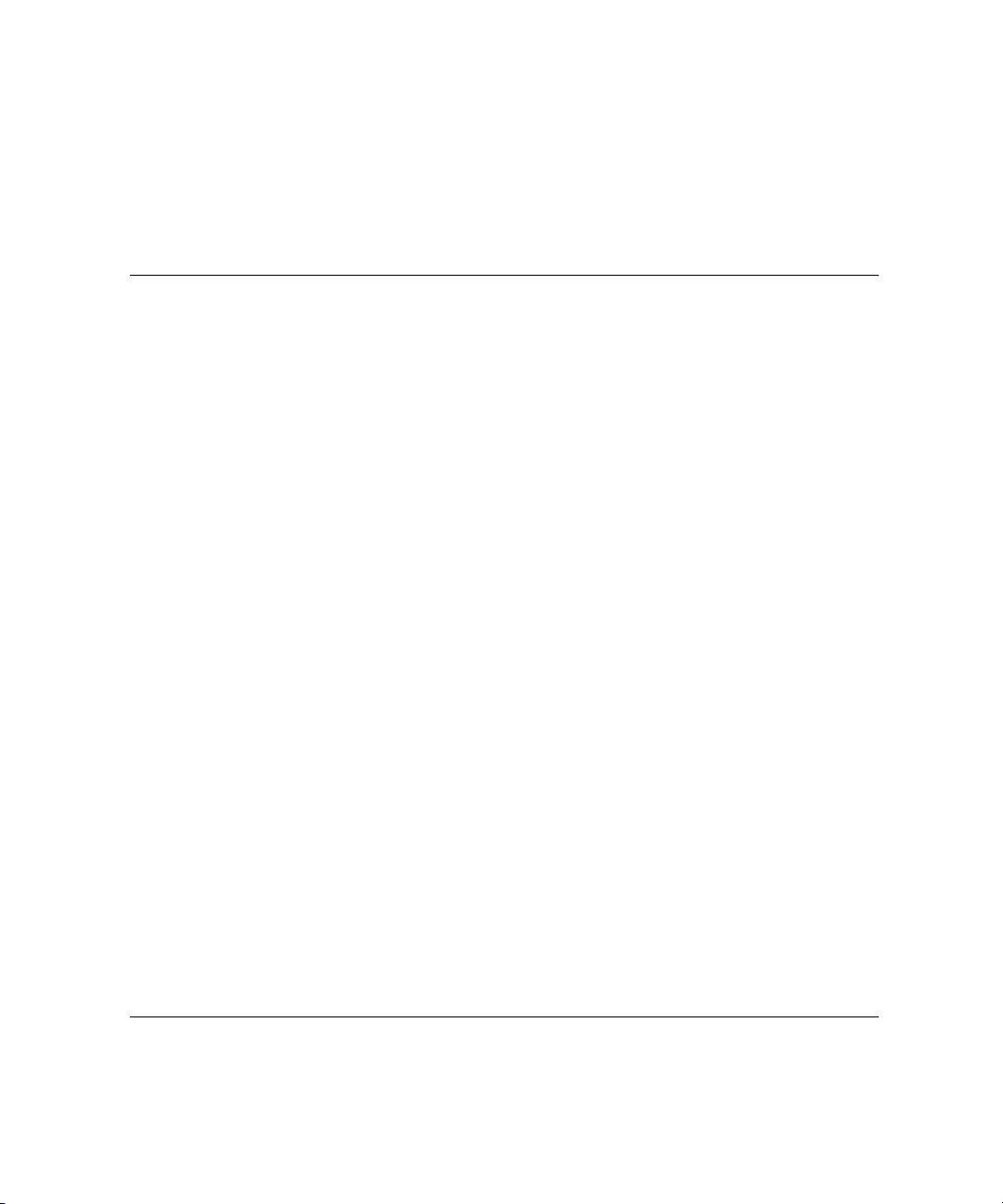
Come ordinare le carucce di toner
Le cartucce di toner Dell™ sono disponibili solo tramite Dell. È possibile ordinare le cartucce di toner presso
www.dell.com/supplies o per telefono.
USA 877-INK-2-YOU Malesia 1800 88 0301
Algeria
Argentina 512-723-0020 Olanda 020-674-4881
Australia 1300 030 290 Norvegia 231622 64
Austria 08 20-24 05 30 35 Oman
Belgio 02.713 1590 Paraguay
Canada 1-877-501-4803 Peru
Isole Caraibiche
Cile 800-202874
Colombia 01800-9-155676 Qatar
Repubblica Ceca 420 225 372 711 Russia
Danimarca 3287 5215 Arabia Saudita
Egitto
Finlandia 09 2533 1411 Sudafrica 0860 102 591
Francia 825387247 Spagna 902 120 385
Germania 0800 2873355 Svezia 08 587 705 81
Irlanda 1850 707 407 Svizzera 0848 335 599
Israele
Italia 800602705 Turchia
Giappone 044-556-3551 EAU
Giordania
Kuwait
Libano
Lussemburgo 02.713 1590 Yeme n
Contattare il distributore di fiducia.
Contattare il distributore di fiducia.
1230-020-3947
Contattare il distributore di fiducia.
Contattare il distributore di fiducia.
Contattare il distributore di fiducia.
Contattare il distributore di fiducia.
Contattare il distributore di fiducia.
Messico 866-851-1754
Contattare il distributore di fiducia.
Contattare il distributore di fiducia.
Contattare il distributore di fiducia.
Polonia 022 579 59 65
PRC 800-858-0888
Puerto Rico 866-851-1760
Contattare il distributore di fiducia.
Contattare il distributore di fiducia.
Contattare il distributore di fiducia.
Singapore 1800 394 7486
Tunisia
Regno Unito 0870 907 4574
Uruguay
Venezuela
Contattare il distributore di fiducia.
Contattare il distributore di fiducia.
Contattare il distributore di fiducia.
Contattare il distributore di fiducia.
Contattare il distributore di fiducia.
Contattare il distributore di fiducia.
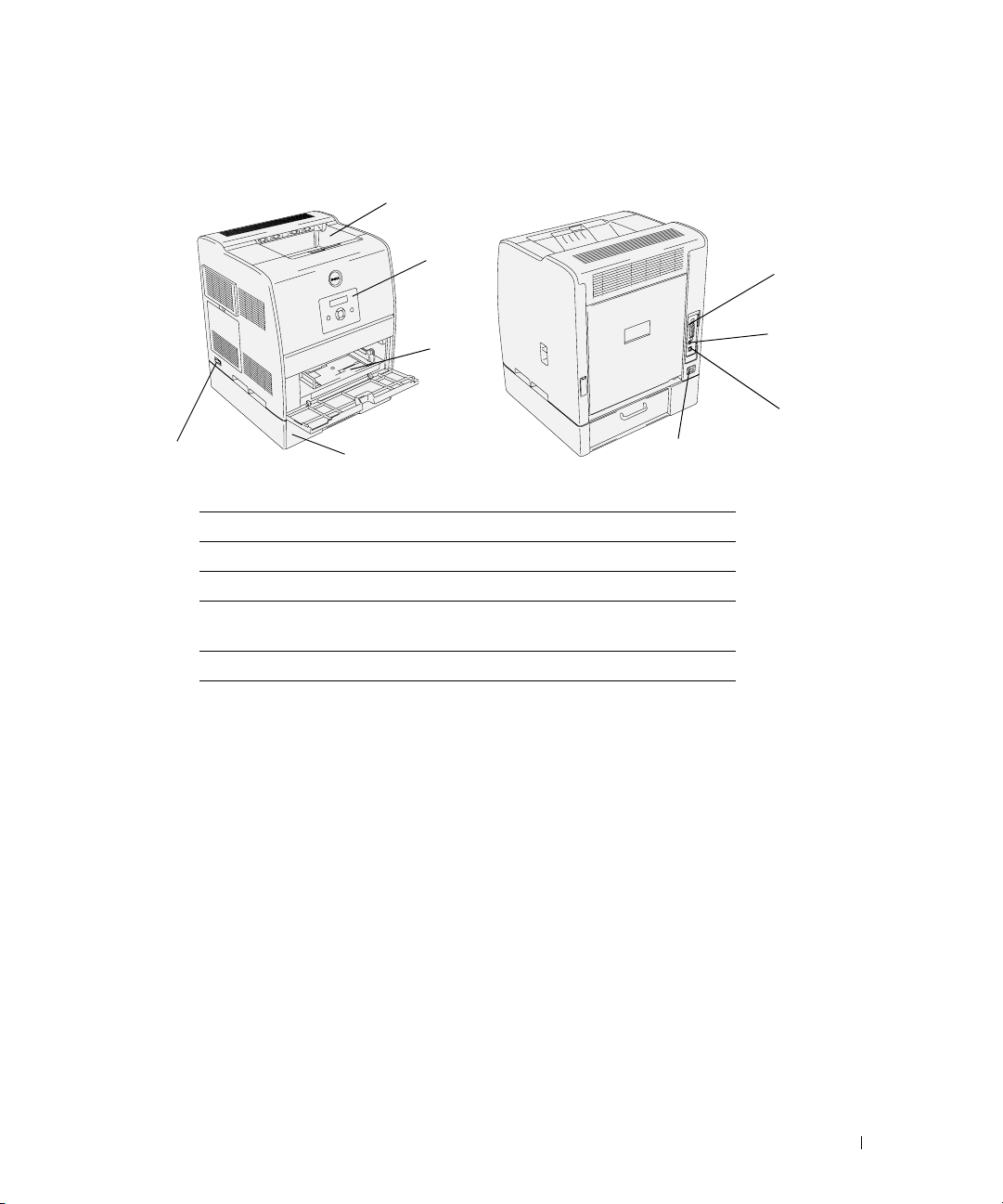
Dell™ Laser Printer 3100cn
1
5
1
Cassetto Uscita Centrale
2
Pannello operatore
3
Alimentatore multiuso
4
Modulo vassoio standard da 250fogli (Cassetto A4/Letter)
5
Interruttore di alimentazione
2
3
4
6
Connessione cavo alimentazione
7
Porta ethernet
8
Porta USB
9
Porta parallela
6
9
8
7
Per dettagli sull'unità fronte/retro opzionale, il modulo vassoio da 250-fogli, il modulo vassoio da
500-fogli, e gli altri optional aggiuntivi, vedere la
Guida per l'utente
.
3
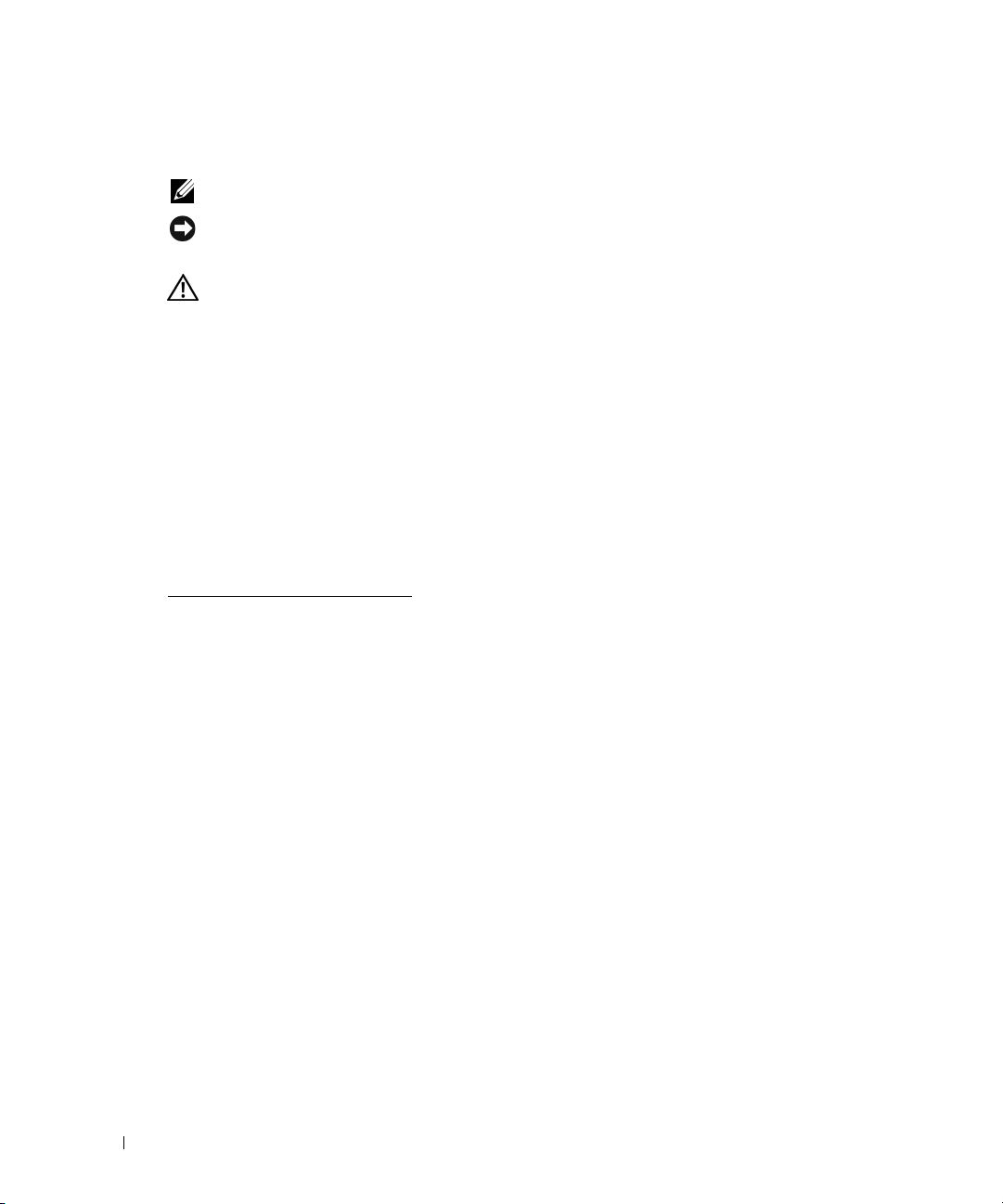
Note, avvisi e attenzioni
NOTA: una NOTA indica informazioni importanti che aiutano ad utilizzare al meglio il proprio computer.
AVVISO: un AVVISO indica potenziali danni all'hardware o perdite di dati e spiega come evitare il
problema.
ATTENZIONE: un avvertimento di ATTENZIONE indica un potenziale danno a cose, danno a persone o
decesso.
www.dell.com/supplies | support.dell.com
Le informazioni in questo documento possono essere modificate senza preavviso.
©
2004 Dell Inc. Tutti i diritti riservati.
La riproduzione in qualsiasi modo senza il permesso scritto di Dell Inc. è severamente proibito.
Dell
e il logo
DELL
Marchi depositati usati in questo testo:
sono marchi depositati di Microsoft Corporation;
marchio depositato di The Open Group negli Stati Uniti e in altri Paesi;
Hewlett-Packard Company.
Altri marchi depositati e nomi registrati potrebbero essere usati in questo documento per riferirsi agli enti di cui sono
proprietà i marchi e nomi dei prodotti. Dell Inc. nega interessi proprietari in marchi e nomi depositati esclusi i suoi
propri.
Novell
sono marchi depositati di Dell Inc.;
e
NetWare
sono marchi depositati di Novell, Inc.;
PCL
è un marchio registrato negli USA della
Microsoft e Windows
UNIX
è un
DIRITTI LIMITATI DEL GOVERNO DEGLI STATI UNITI
Questo software e documentazione vengono forniti con DIRITTI LIMITATI. Uso, duplicazione o pubblicazione da
parte del Governo sono soggetti a restrizioni come da sottoparagrafo (c)(1)(ii) della clausola Diritti dei dati Tecnici e
Software per Computer di DFARS 252.227-7013 e nelle disposizioni FAR pertinenti: Dell Inc., One Dell Way, Round
Rock, Texas, 78682, USA.
Informativa sulle emissioni di CFC
Questa attrezzatura è stata controllata e riconosciuta conforme ai limiti di un dispositivo digitale di Classe B, secondo la
Parte 15 delle Norme CFC. Fare riferimento al CD
Driver e programmi di utilità
per i dettagli.
4
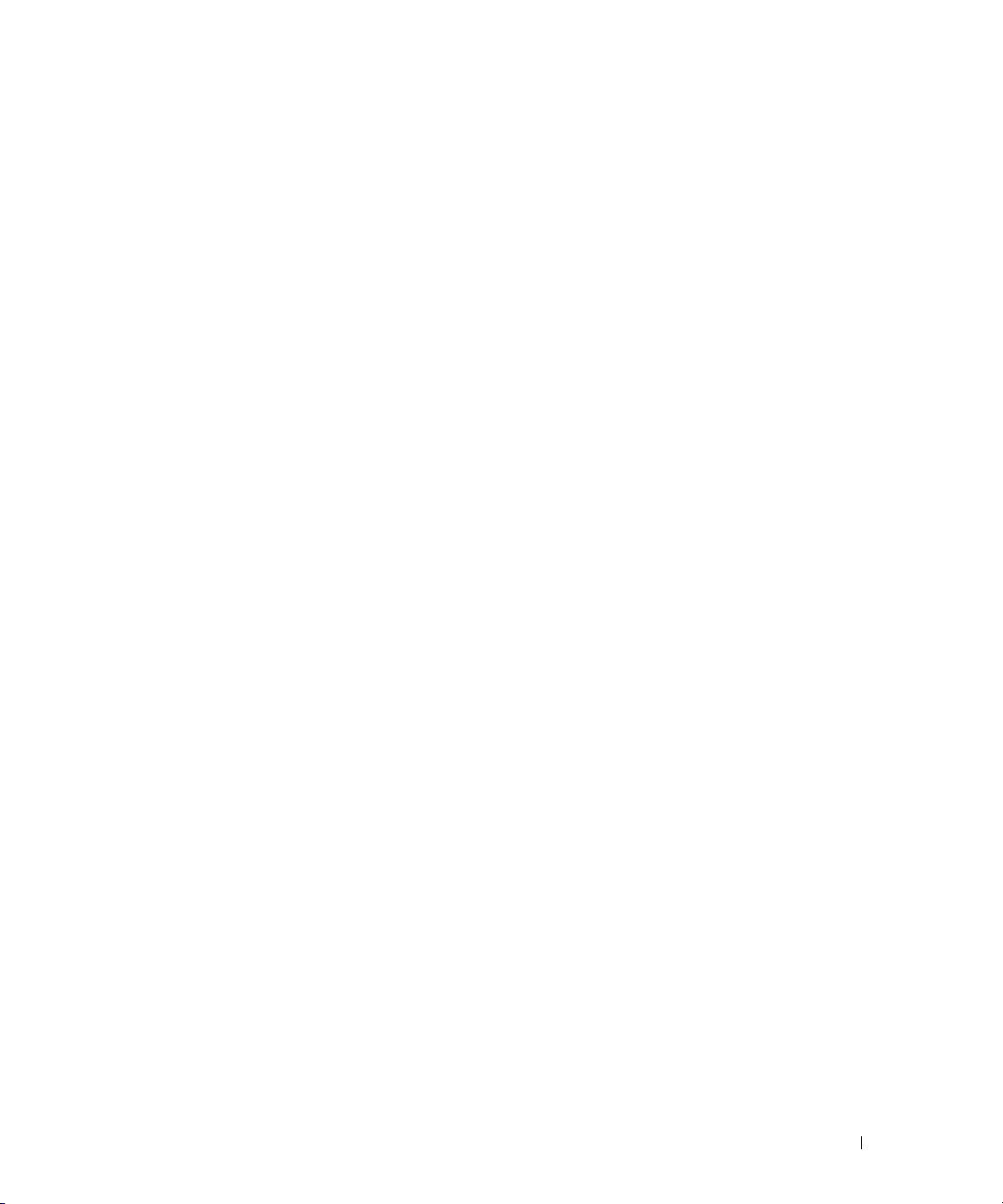
Indice
1 Caricamento della carta ............................................................. 11
2 Preparazione alla stampa locale ..............................................19
3 Preparazione alla stampa in rete .............................................. 23
Dell™ Laser Printer 3100cn ...............................................................................................3
Caricamento del vassoio standard ................................................................................12
Come caricare l'alimentatore multiuso ........................................................................15
Caricamento buste ............................................................................................................17
Installazione dei driver della stampante ......................................................................20
Collegamento della stampante al computer prima dell'inserimento
del CD Diriver e programmi d'utilità ......................................................................20
Configurazione rete ...........................................................................................................24
Stampa e controlla la pagina delle impostazioni della stampante ...................24
Lanciare il software d'installazione .......................................................................24
4 Installazione del driver della stampante
o del file PPD su Computer Macintosh ....................................27
Installazione del driver stampante AdobePS (Mac OS 9.x) ......................................28
Come impostare il driver della stampante (per connessione AppleTalk) ........28
Come impostare il driver della stampante (per connessione USB) .................29
Come impostare il driver della stampante (per connessione LPR) ..................30
Configurazione delle impostazioni .........................................................................30
Installazione del file PPD (Mac OS X) ...........................................................................31
Come aggiungere una stampante ..........................................................................31
Configurazione delle impostazioni .........................................................................32
5
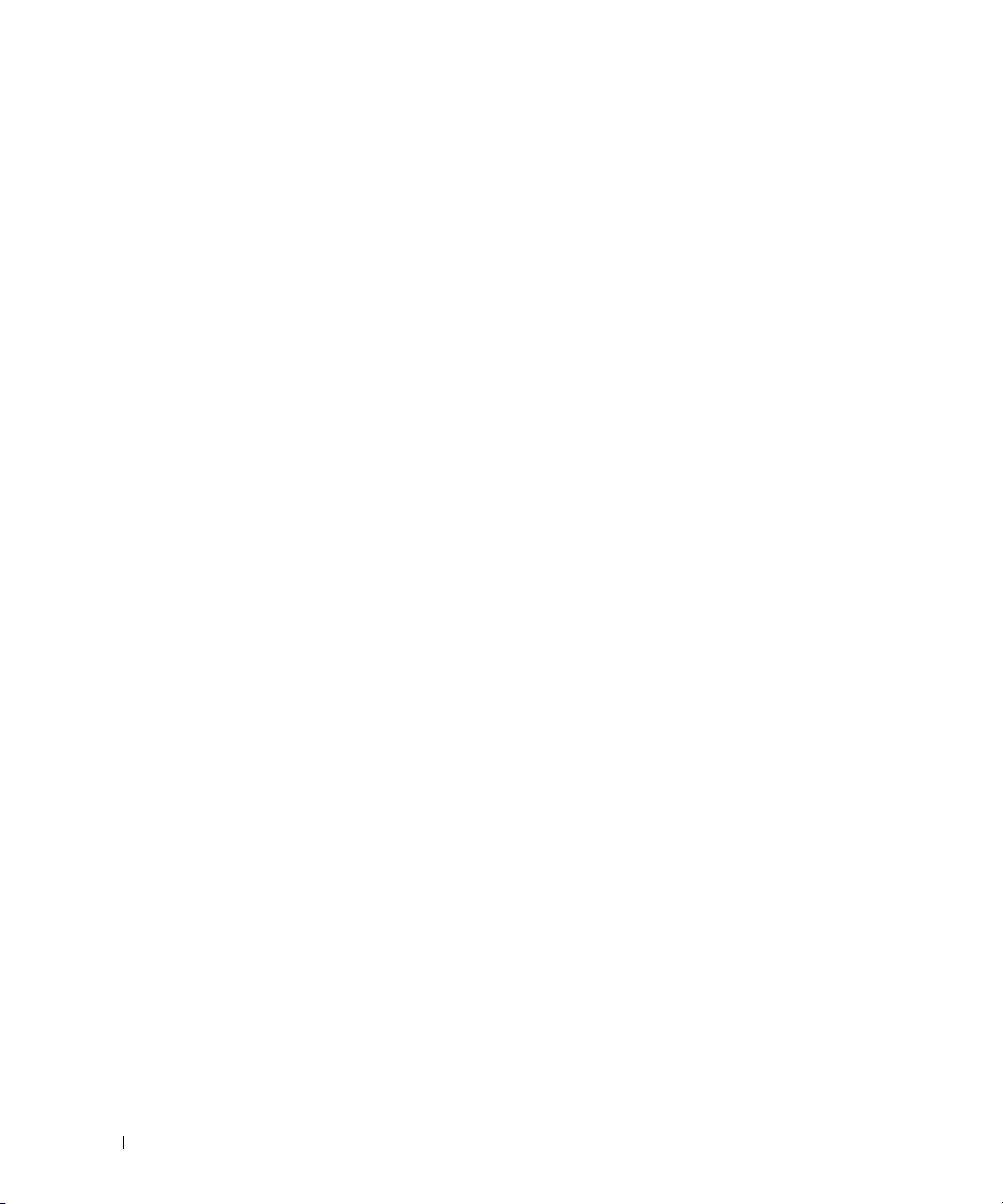
5 Come usare la stampante ........................................................... 33
Modifica delle impostazioni della stampante .............................................................34
Inizializzazione della NVRAM .................................................................................35
Impostazione del blocco del pannello ...................................................................35
Impostazione della lingua ...............................................................................................36
Stampa di un lavolo ..........................................................................................................36
Annullamento di un lavolo di stampa dal pannello operatore della stampante ...36
Cancella lavoro da un computer ....................................................................................37
Annullamento di un lavolo dalla barra delle applicazioni ..................................37
Annullamento di un lavolo dal desktop .................................................................37
Panoramica del software ................................................................................................37
www.dell.com/supplies | support.dell.com
Printing Status Window ...........................................................................................37
Status Window ..........................................................................................................37
Status Monitor Console ...........................................................................................37
Dell Supplies Management System .......................................................................38
User Setup Disk Creating Tool ................................................................................38
Firmware Update ......................................................................................................39
6 Manutenzione ............................................................................... 41
Sostituzione della cartuccia a tamburo ........................................................................42
Rimozione della cartuccia a tamburo usata .........................................................42
Installazione della nuova cartuccia a tamburo ...................................................44
Sostituzione del tampone pulente ..........................................................................46
Sostituzione della cartuccia di toner ............................................................................49
Scelta di una cartuccia di toner sostitutiva .........................................................49
Rimozione della cartuccia di toner usata .............................................................49
Installazione della nuova cartuccia di toner ........................................................51
7 Appendice ..................................................................................... 53
Assistenza tecnica ............................................................................................................54
Servizio automatico di stato dell'ordine .......................................................................54
Come contattare Dell ........................................................................................................55
6
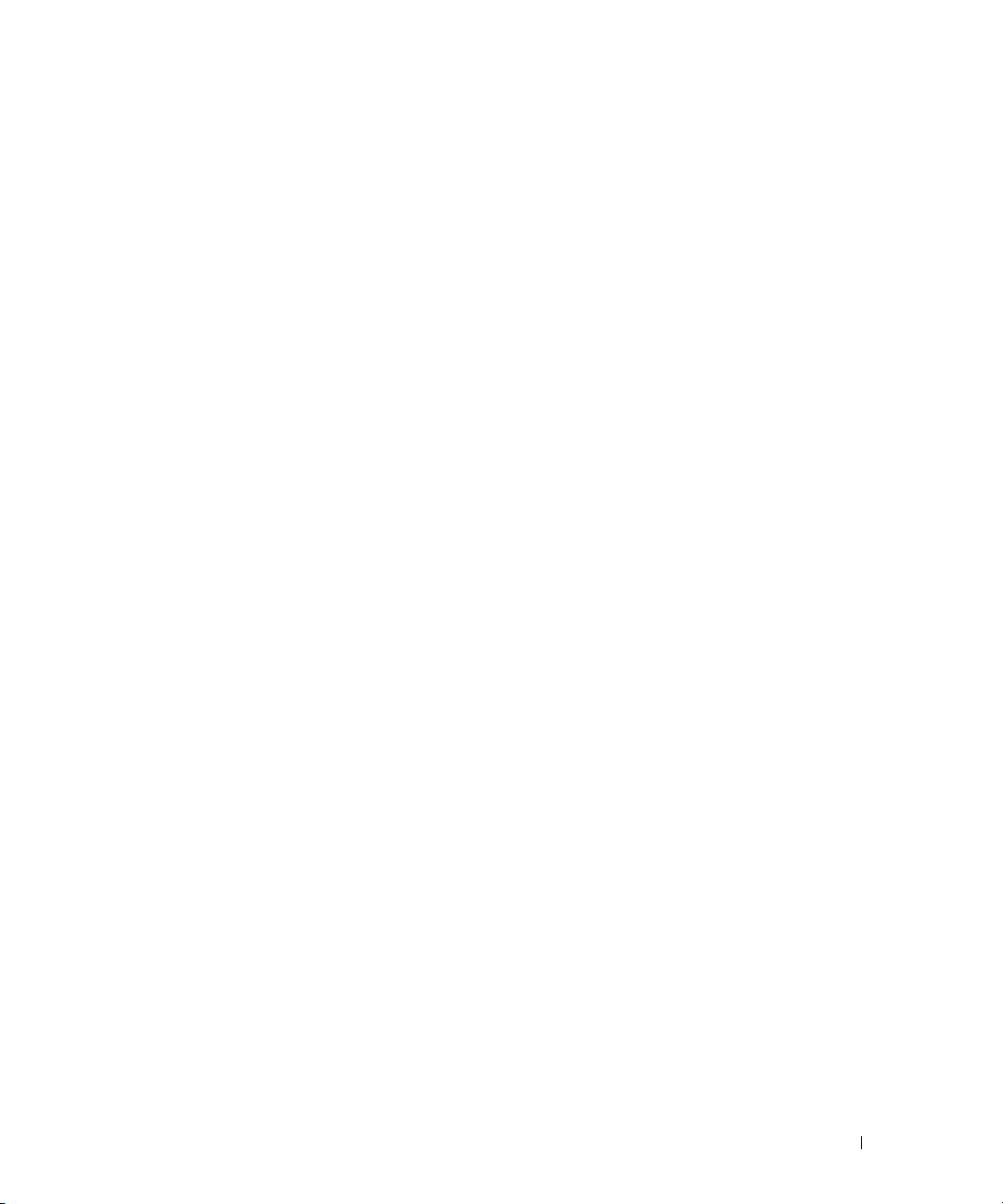
Termini e condizioni di vendita per gli Stati Uniti ......................................................71
Garanzie limitate e Norme per la restituzione ............................................................74
Garanzia limitata per i prodotti hardware di marca Dell (solo Stati Uniti) ......74
Norme per la restituzione Soddisfazione totale (solo USA) ..............................77
Garanzia limitata per i prodotti hardware di marca Dell (solo Canada) ..........78
Norme per la restituzione Soddisfazione totale (solo Canada) .........................81
Software e periferiche Dell (solo Canada) ...........................................................82
Garanzia di un 1 dal produttore al consumatore finale
(solo America Latina e Caraibi) ..............................................................................82
Garanzie limitate su cartucce di inchiostro e toner Dell Inc. ...................................84
Garanzia limitata su cartucce di inchiostro e toner (solo USA e Canada) .....84
Garanzia limitata su cartucce di inchiostro e toner (solo America Latina) ....84
Accordo di licenza software Dell™ ..............................................................................86
Garanzia limitata .......................................................................................................86
Diritti limitati al Governo USA .................................................................................87
Termini generali ........................................................................................................87
Disposizioni ........................................................................................................................88
Indice analitico....................................................................................89
7
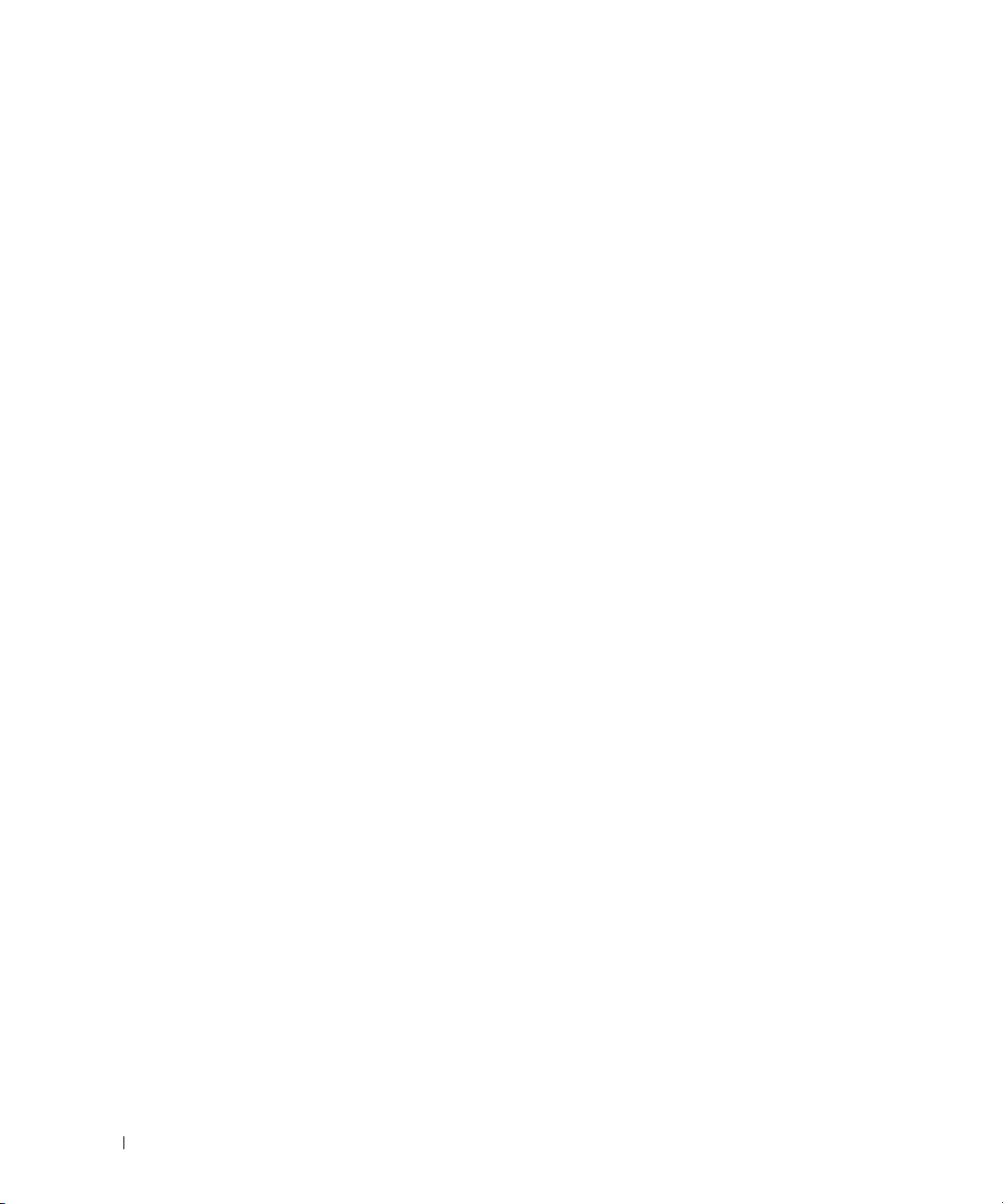
www.dell.com/supplies | support.dell.com
8
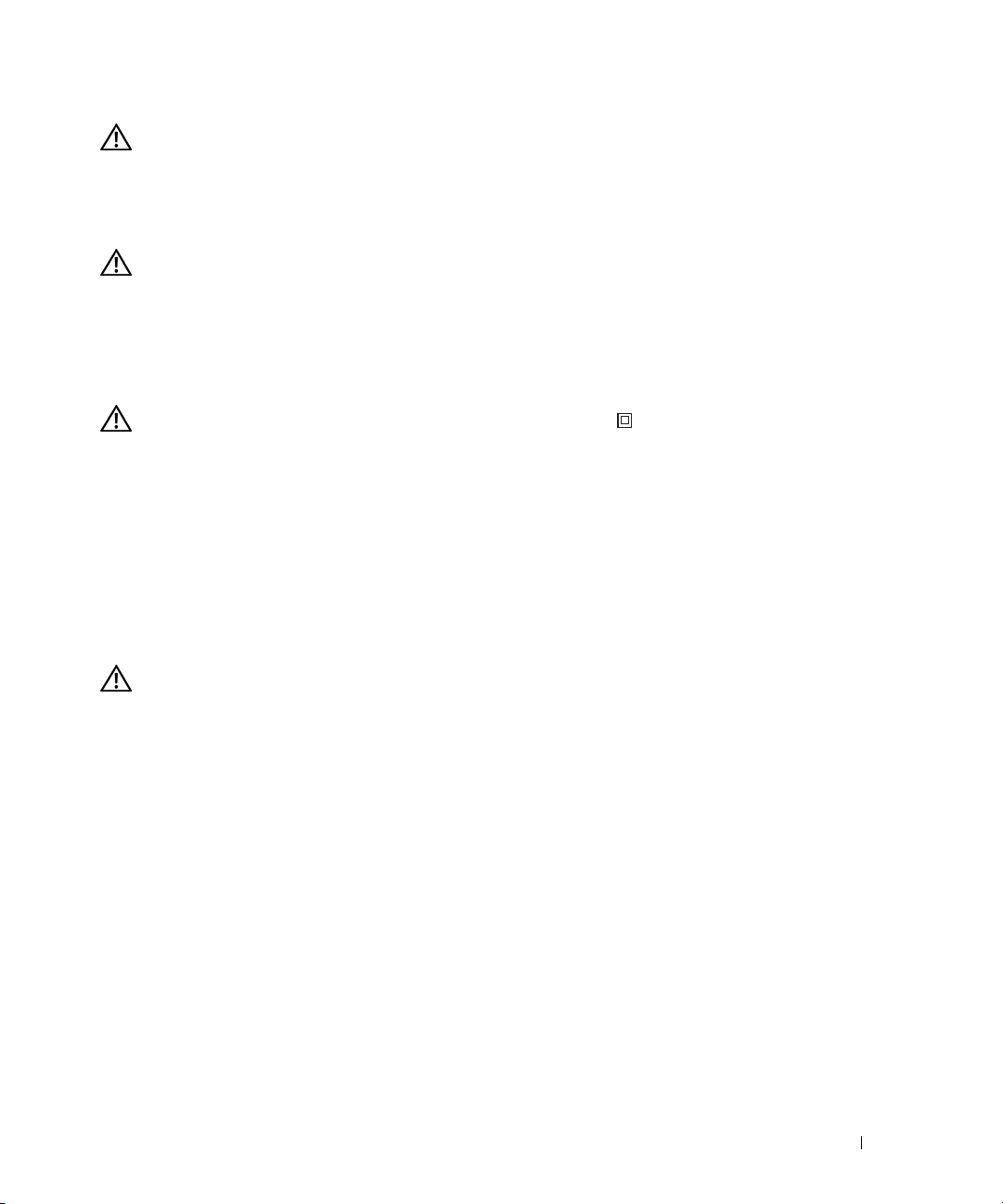
ATTENZIONE: ISTRUZIONI DI SICUREZZA
Usare le seguenti direttive di sicurezza per aiutare ad assicurare la propria sicurezza personale e
aiutare a proteggere il proprio sistema e ambiente di lavoro da potenziali danni.
• Questo prodotto usa un laser.
ATTENZIONE: L'utilizzo di controlli o regolazioni o prestazioni o procedure diverse da quelle qui
specificate possono portare a esposizione a radiazioni nocive.
• Questo prodotto usa un processo di stampa che riscalda il supporto di stampa, e il calore
può fare sì che alcuni supporti producano emissioni. E` necessario leggere con attenzione
la sezione delle istruzioni di utilizzo che discutono le direttive per scegliere il supporto di
stampa adatto per evitare la possibilità di emissioni dannose.
ATTENZIONE: Se il prodotto non è contrassegnato con quest simbolo , deve essere connesso a una
presa di corrente dotata di adeguata messa a terra.
• Il cavo di alimentazione deve essere collegato ad una presa di corrente vicina al prodotto e
facilmente accessibile.
• Demandare assistenza e riparazione. eccetto quanto descritto nelle istruzioni d'uso, a
personale professionista.
• Questo prodotto è progettato per soddisfare standard di sicurezza con l'uso di specifici
componenti autorizzati da Dell. Le funzioni di sicurezza di alcune parti possono non
essere sempre ovvie. Dell nega ogni responsabilità associata all'utilizzo di componenti
non autorizzati da Dell.
ATTENZIONE: Per spostare la stampante in sicurezza, rimuovere il modulo vassoio opzionale da 250-
fogli e il modulo vassoio da 500-fogli. Prima di spostare la stampante. Per sollevare la stampante in
sicurezza, rimuovere la cartuccia a tamburo e sollevare la stampante avvalendosi dell'aiuto di una
seconda persona.
9
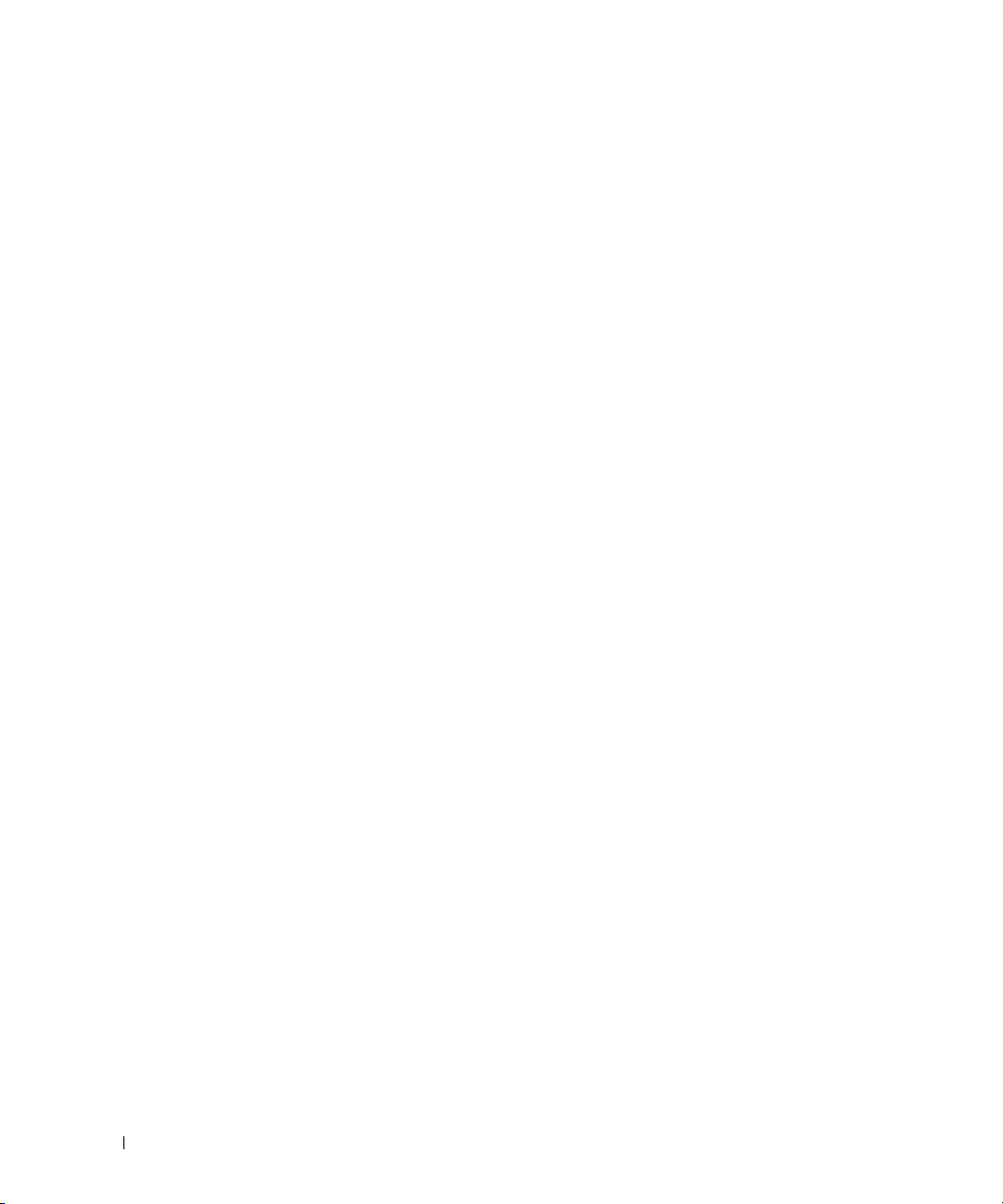
www.dell.com/supplies | support.dell.com
10
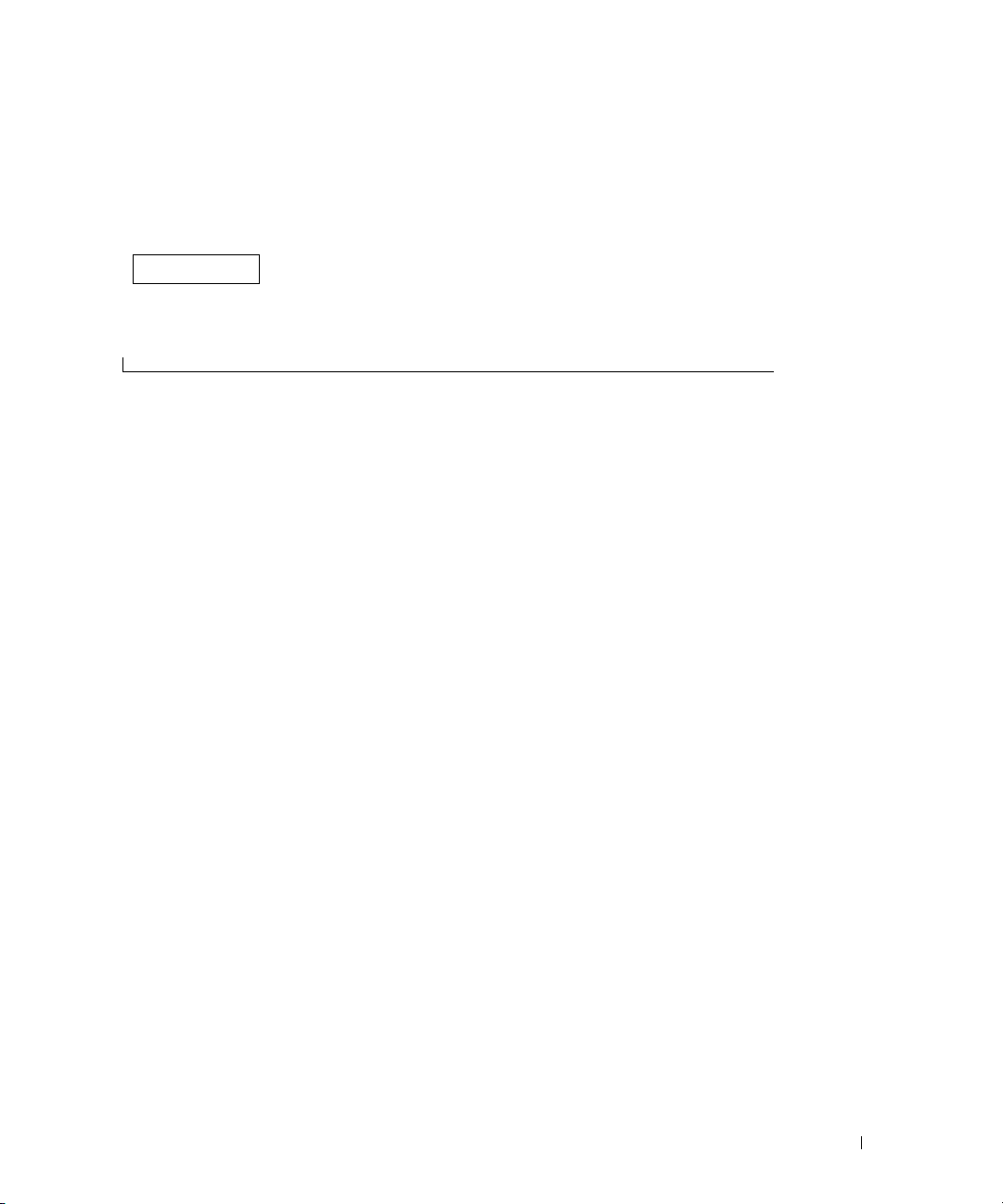
Sezione 1
Caricamento della carta
Caricamento del vassoio standard
Come caricare l'alimentatore multiuso
Caricamento buste
1
Caricamento della carta
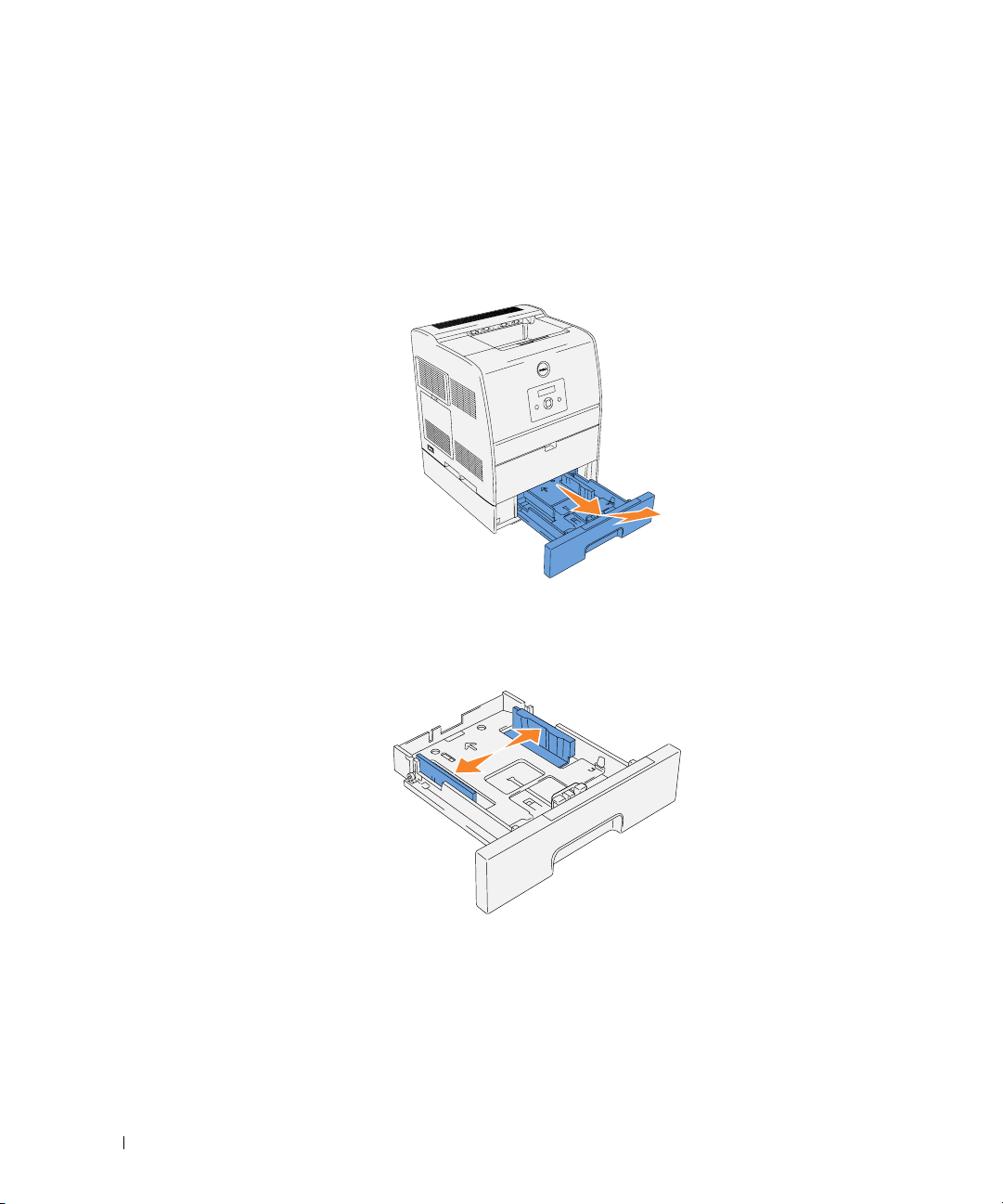
Caricamento del vassoio standard
Caricare il supporto di stampa usato nella maggior parte dei lavori di stampa nel modulo vassoio
standard da 250-fogli.
1.
Rimuovere il vassoio.
www.dell.com/supplies | support.dell.com
2.
Posizionare le guide di larghezza sul bordo del vassoio. Le guide di larghezza dovrebbero ora
essere alla massima estensione.
12 Caricamento della carta
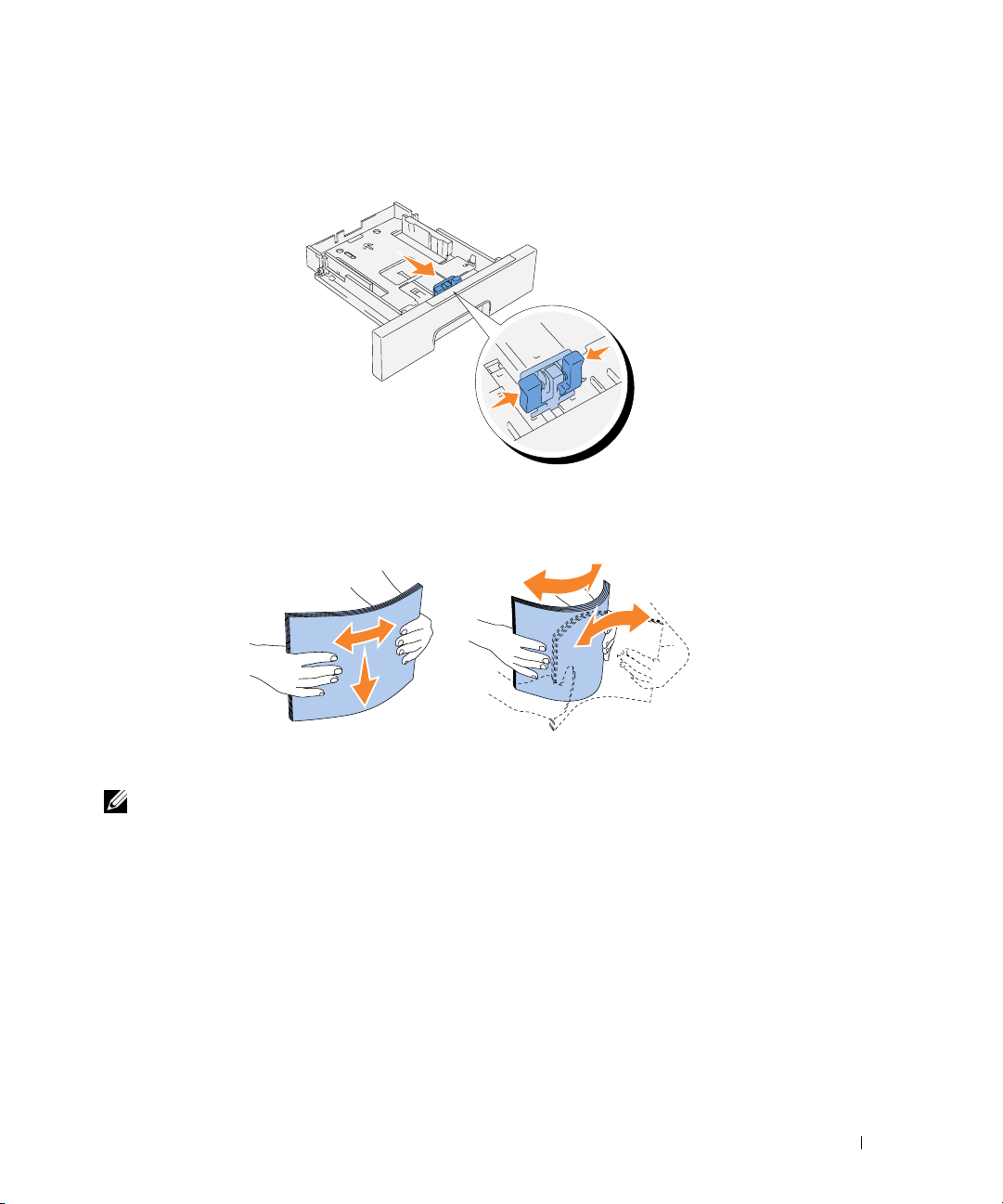
3.
Stringere la guida di lunghezza e inserirla sul bordo del vassoio.
4.
Prima di caricare il supporto di stampa, flettere i fogli avanti e indietro, e poi sventagliarli.
Allineare i bordi della risma su una superficie piana.
5.
Posizionare il supporto di stampa nel vassoio con il lato su cui stampare rivolto verso l'alto.
NOTA: Non superare la linea di carico massimo del vassoio. Riempire eccessivamente il vassoio può
causare inceppamenti.
Caricamento della carta 13
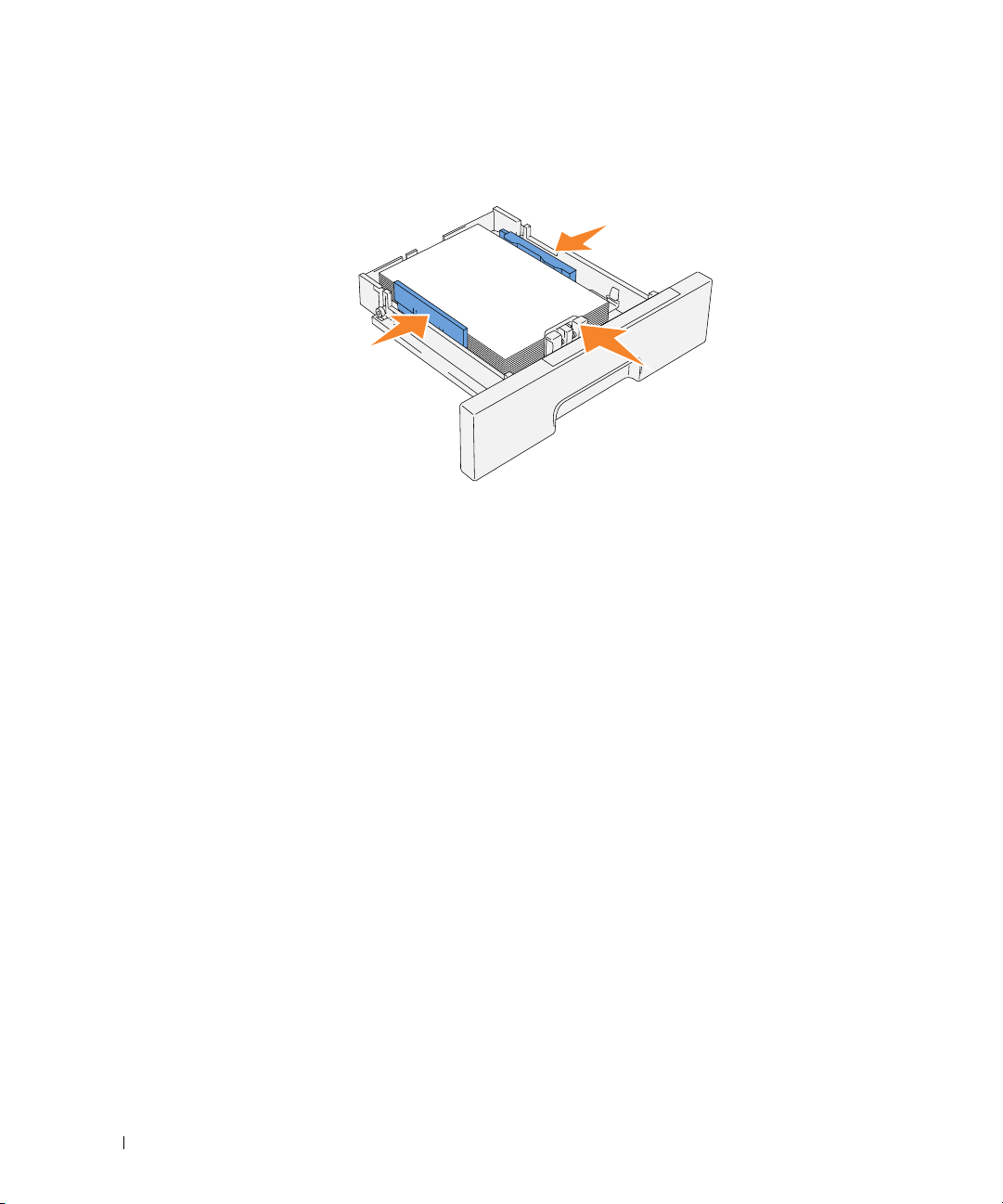
6.
Posizionare le guide di larghezza e lunghezza in modo che poggino gentilmente contro i lati
della risma di supporti di stampa.
www.dell.com/supplies | support.dell.com
7.
Inserire il vassoio.
8.
Se si caricano supporti di stampa nel vassoio, configurare le impostazioni
FormatoFoglio
.
Tipo Foglio
e
14 Caricamento della carta
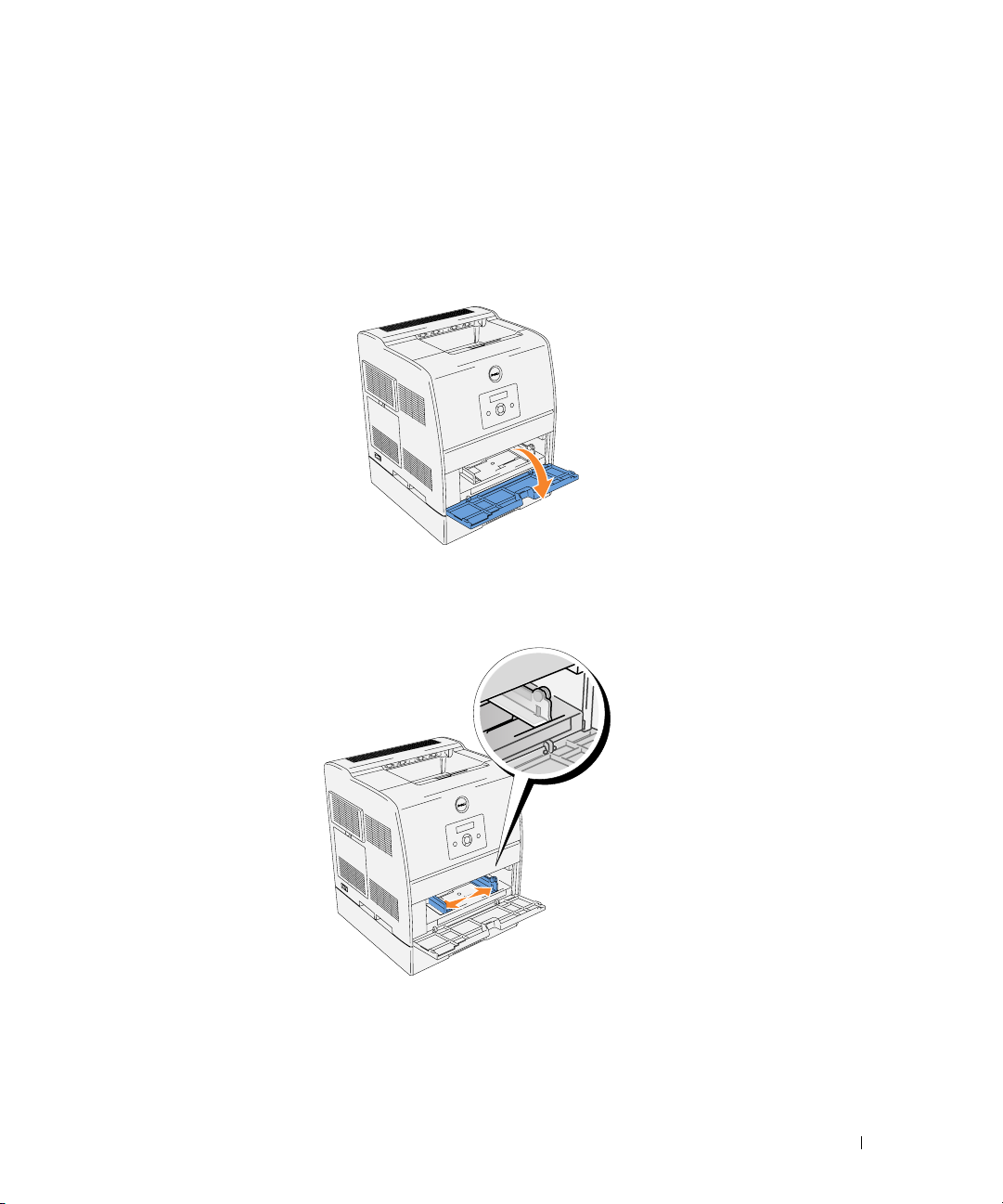
Come caricare l'alimentatore multiuso
Oltre alla carta semplice, l'alimentatore multiuso può essere usato per vari altri tipi e dimensioni di
supporto di stampa come buste e lucidi.
1.
Aprire gentilmente lo sportello dell'alimentatore multiuso.
2.
Posizionare le guide di larghezza sul bordo del vassoio. Le guide di larghezza dovrebbero ora
essere alla massima estensione.
Caricamento della carta 15

3.
Inserire il supporto di stampa nel vassoio con il lato su cui stampare rivolto verso l'alto.
NOTA: Non spingere dentro a forza il supporto di stampa.
www.dell.com/supplies | support.dell.com
4.
Posizionare le guide di larghezza in modo che poggino gentilmente contro i lati della risma di
supporti di stampa.
NOTA: Fare attenzione a non piegare il supporto di stampa.
5.
Sincerarsi che le impostazioni di dimensioni e tipo per l'alimentatore multiuso siano
impostate al valore corretto per il supporto di stampa caricato.
Selezionare fonte, dimensione e tipo del supporto di stampa nel software e selezionare il tipo
e le dimensioni del supporto di stampa sul pannello operatore della stampante.
Per suggerimenti sui supporti di stampa consigliati, la risoluzione di problemi di stampa e la
rimozione degli inceppamenti, vedere la
16 Caricamento della carta
Guida per l'utente
.
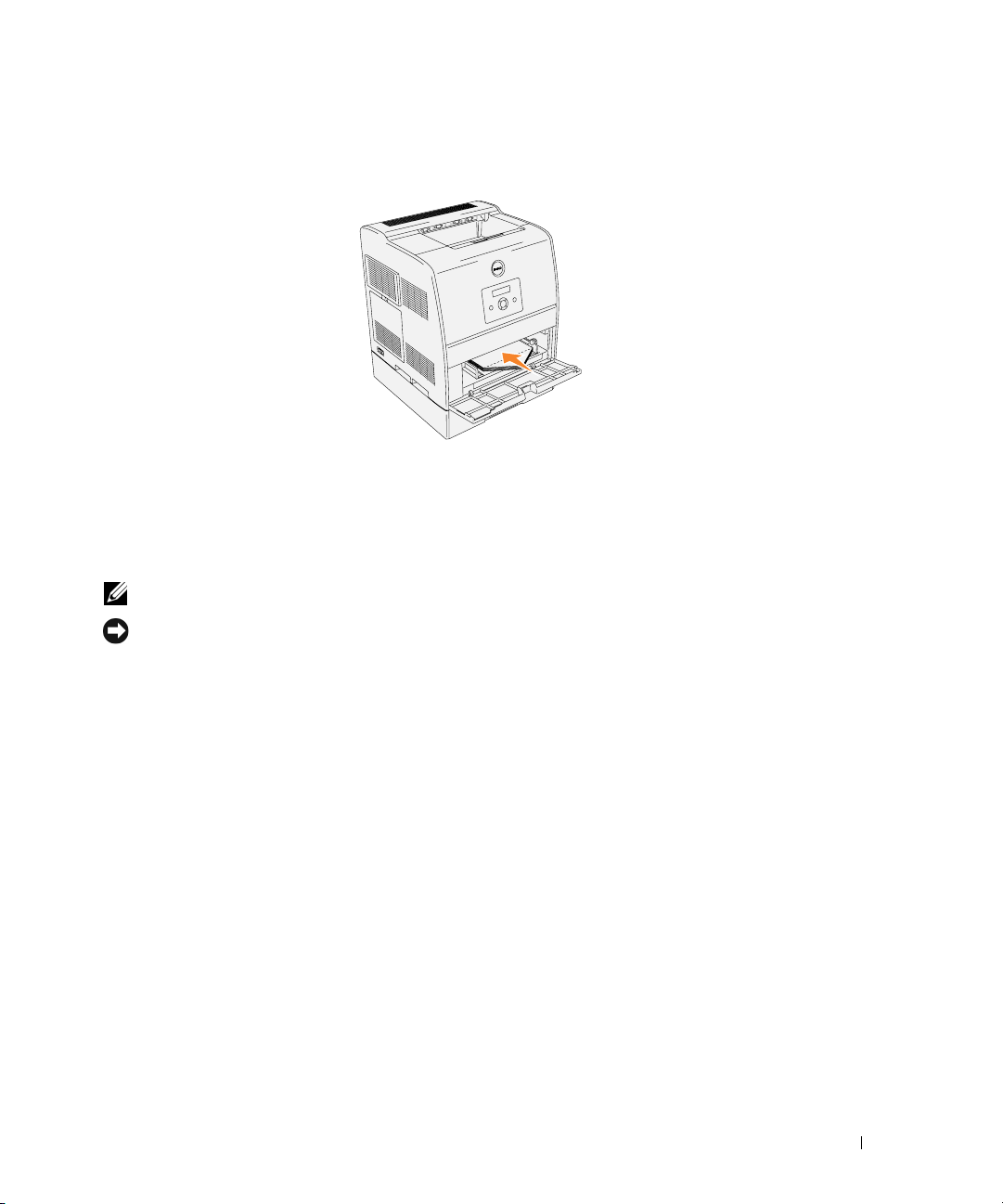
Caricamento buste
Per caricare buste di larghezza inferiore a 7.87 pollici (220 mm) nell'alimentatore multiuso, inserirle
con le alette aperte e rivolte verso il lato anteriore della stampante. Per caricare buste di larghezza
superiore a 7.87 pollici (220 mm) nell'alimentatore multiuso, inserirle con le alette chiuse e col
bordo corto della busta rivolto verso la stampante. E' possibile caricare in una sola volta le buste
all'interno del vassoio, sino alla soglia massima della linea di riempimento.
NOTA: Sincerarsi che le buste non siano in alcun modo piegate.
AVVISO: Mai usare buste con finestrelle, bordi decorati, o autoadesivi. Causerebbero inceppamenti di
carta e danni alla stampante.
Caricamento della carta 17
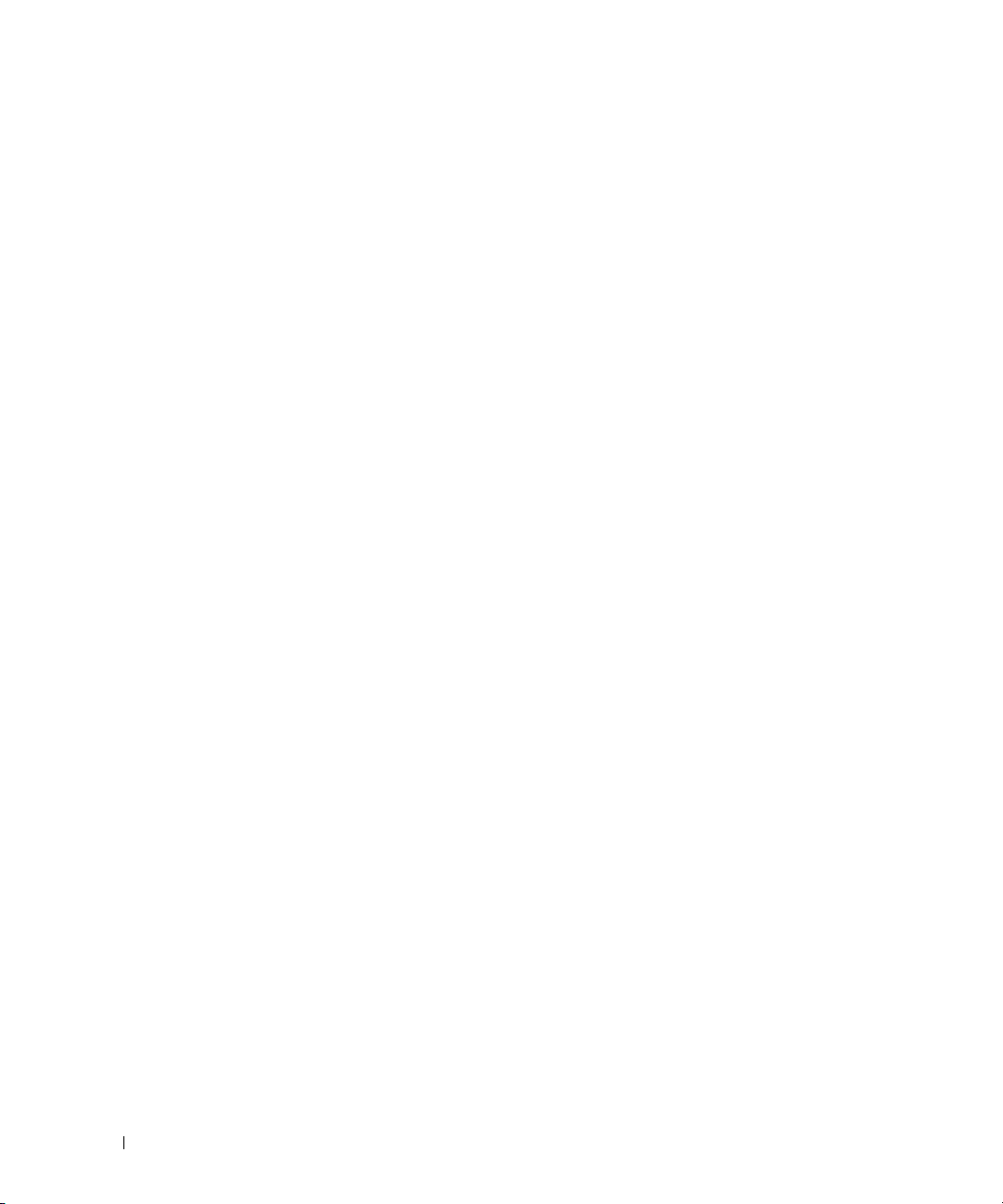
www.dell.com/supplies | support.dell.com
18 Caricamento della carta
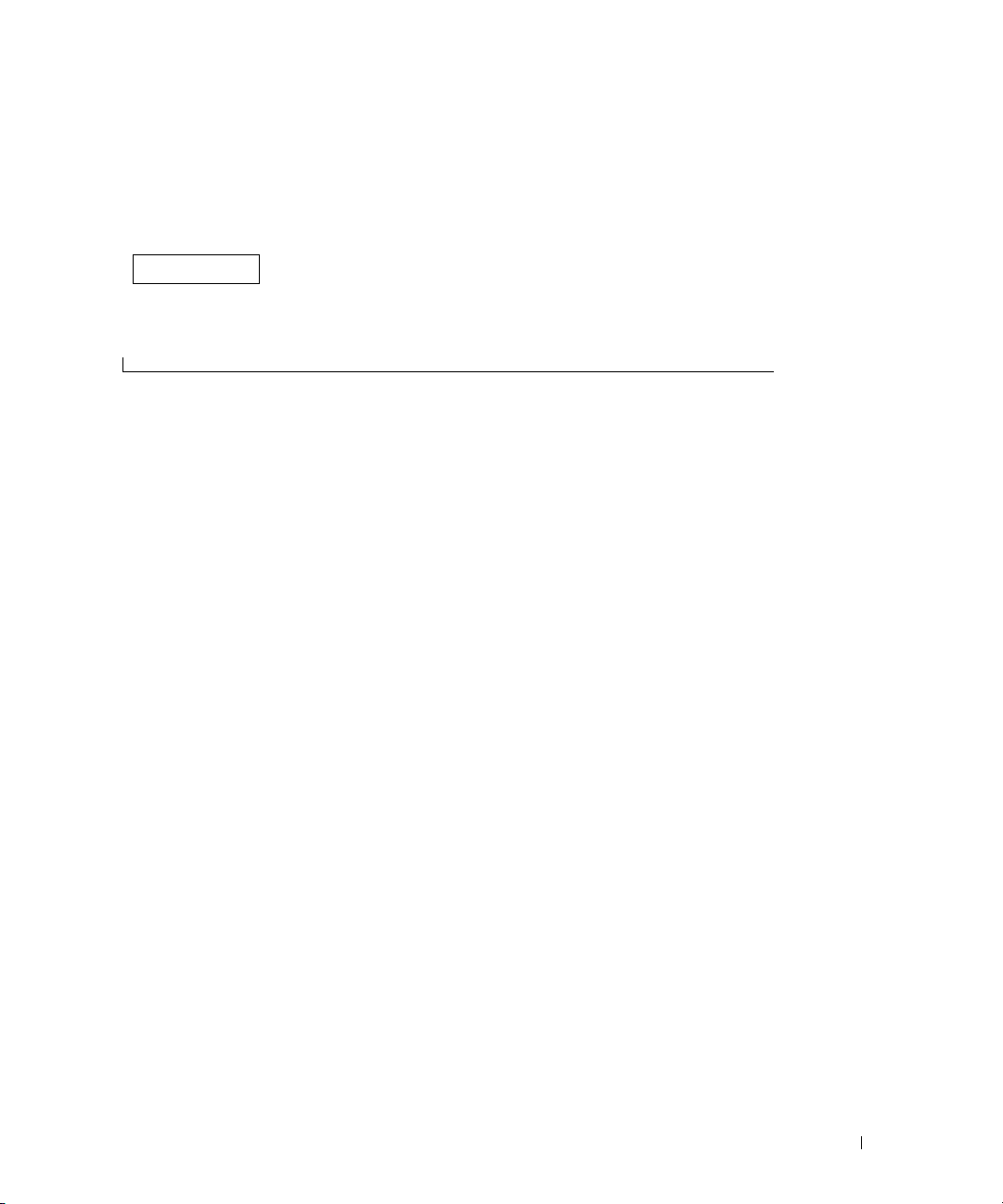
Sezione 2
Preparazione alla stampa locale
Installazione dei driver della stampante
2
Preparazione alla stampa locale
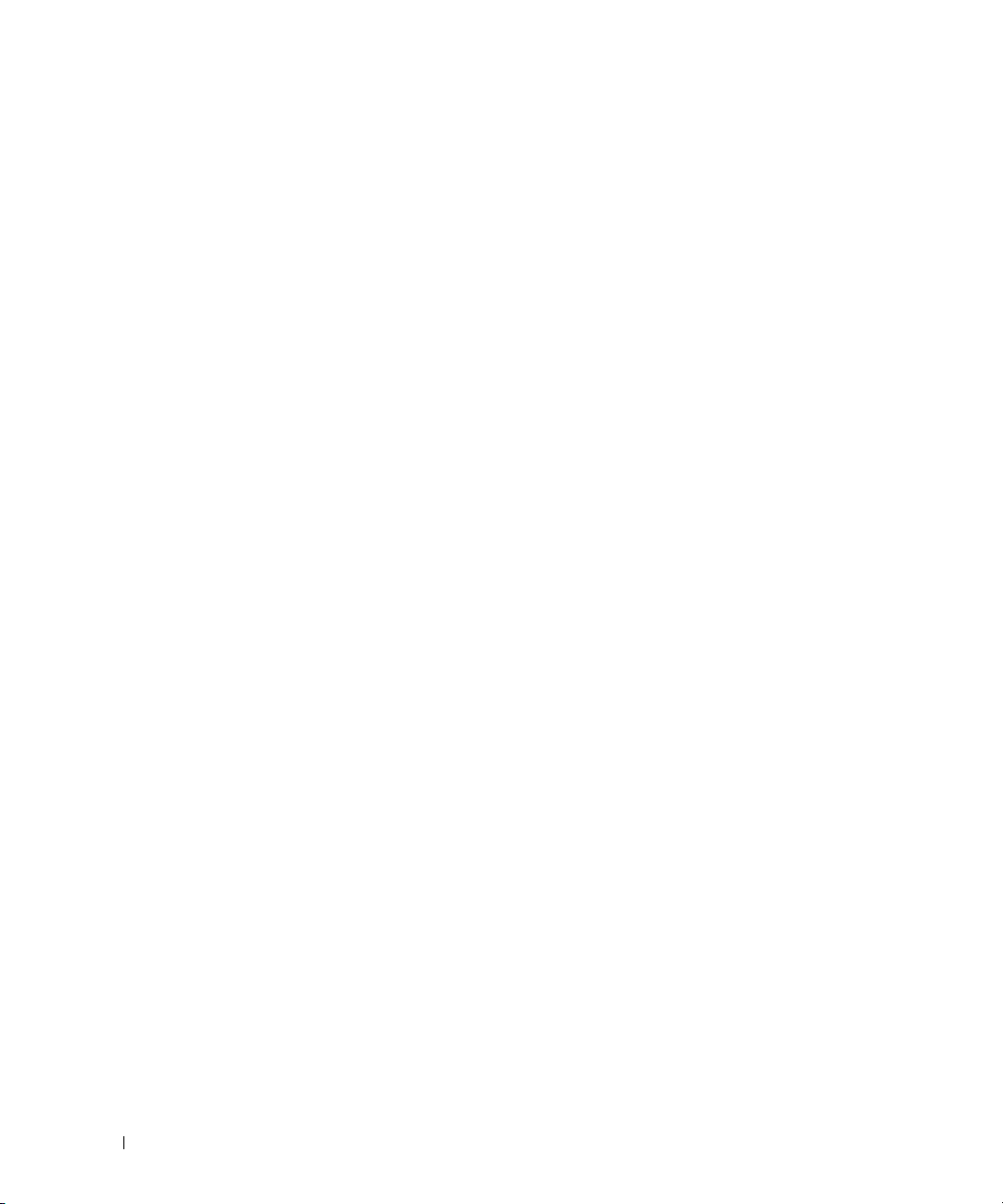
Una stampante locale è una stampante collegata al computer o un server di stampa con un cavo
USB o parallelo. Se la stampante collegata a una rete e non al computer, vedere "Preparazione alla
stampa in rete" a pagina 23.
Installazione dei driver della stampante
Collegamento della stampante al computer prima dell'inserimento del CD Diriver e programmi d'utilità
Windows 98, Me, 2000, XP, e Server 2003
1.
Collegare la stampante al computer.
2.
Quando viene visualizzata la schermata
3.
Inserire il CD
www.dell.com/supplies | support.dell.com
4.
Fare clic su
5.
Fare clic su
6.
Fare clic su
Driver e programmi di utilità
Installazione personale
Installa
Avanti
. Verrà visualizzata la finestra
. L'installazione automatica troverà e installerà automaticamente il driver
della stampante corrispondente.
7.
Quando viene visualizzata la schermata
Te rm i na
.
Individuato nuovo Hardware
, fare clic su
nel computer.
.
Individuato nuovo Hardware
Completa Individuato Nuovo Hardware
Cancella
.
, fare clic su
.
8.
Selezionare la casella di controllo
Avanti
fare clic su
. Se si seleziona
software che si desidera installare.
9.
Negli ambienti operativi Windows 98 o Me, quando viene visualizzata il Contratto di licenza
di Adobe, fare clic su accetta contratto, quindi fare clic su
10.
Quando appare la schermata
2003, fare clic, ove necessario sulla
11.
Fare clic su
Cancella
20 Preparazione alla stampa locale
Installazione Tipica
Installazione Personalizzata
Congratulazioni!
Stampa pagina di prova
o
Installazione Personalizzata
, quindi
, è possibile selezionare il
Installa
.
, sotto Windows 2000, Windows XP, e Server
. Fare clic su
Fine
.
.
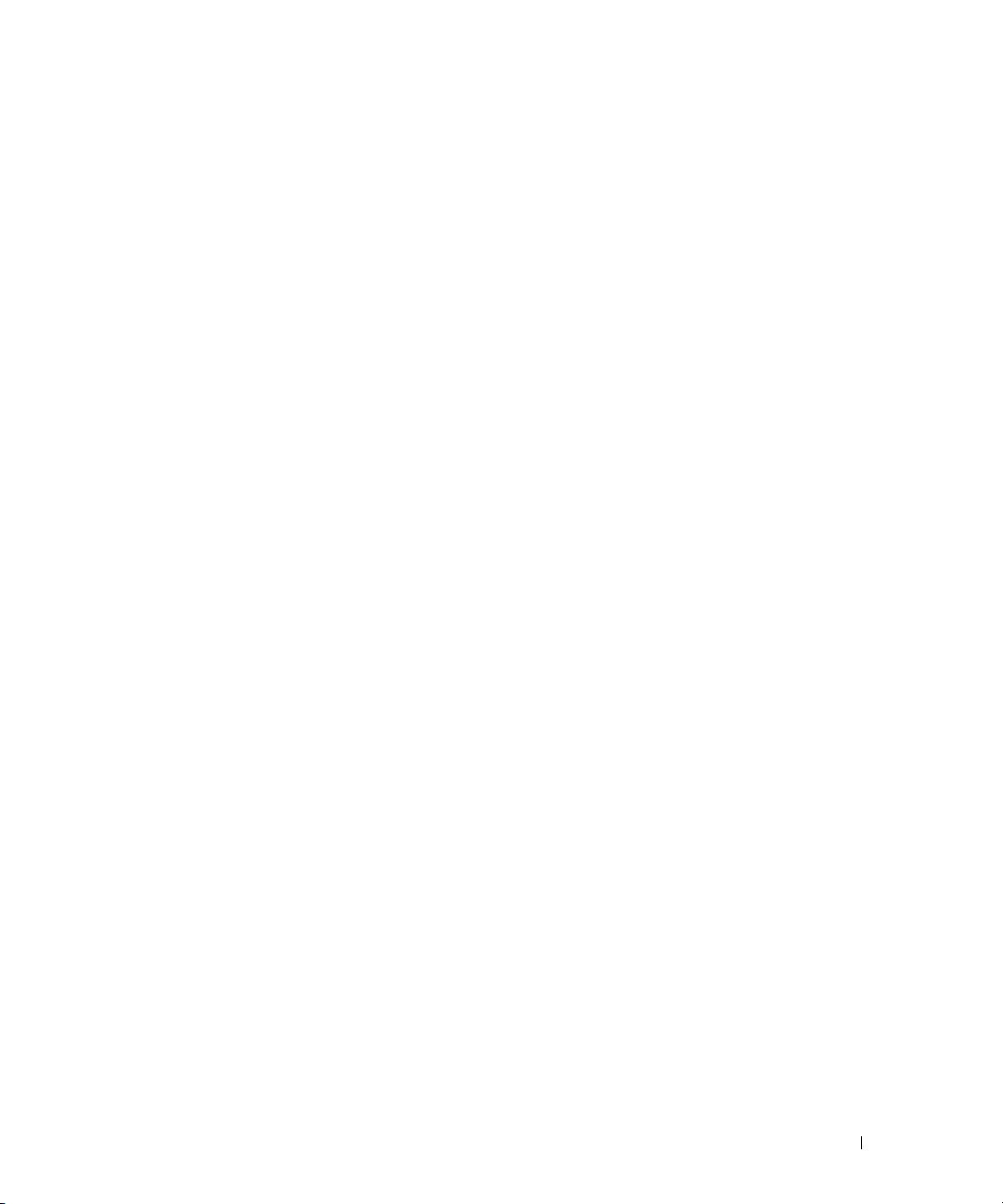
Windows 95 e NT 4.0
1.
Collegare la stampante al computer.
2.
Inserire il CD
3.
Fare clic su
4.
Nella schermata
Nome Porta
clic su
5.
Selezionare la casella di controllo
fare clic su
Driver e programmi di utilità
Installazione personale
.
Aggiungi Stampante
nel computer.
, selezionare il nome della porta dalla casella di controllo
e configurare le opzioni della stampante sotto
Avanti
.
Installazione Tipica
Avanti
. Se si seleziona
Installazione Personalizzata
Configurazioni Stampante
o
Installazione Personalizzata
, è possibile selezionare il
software che si desidera installare.
6.
Quando viene visualizzata il Contratto di licenza di Adobe, fare clic su accetta contratto,
quindi fare clic su
7.
Quando viene visualizzata la schermata
8.
Fare clic su
Installa
Cancella
.
Congratulazioni!
, fare clic su
Fine
.
.
. Fare
, quindi
Preparazione alla stampa locale 21
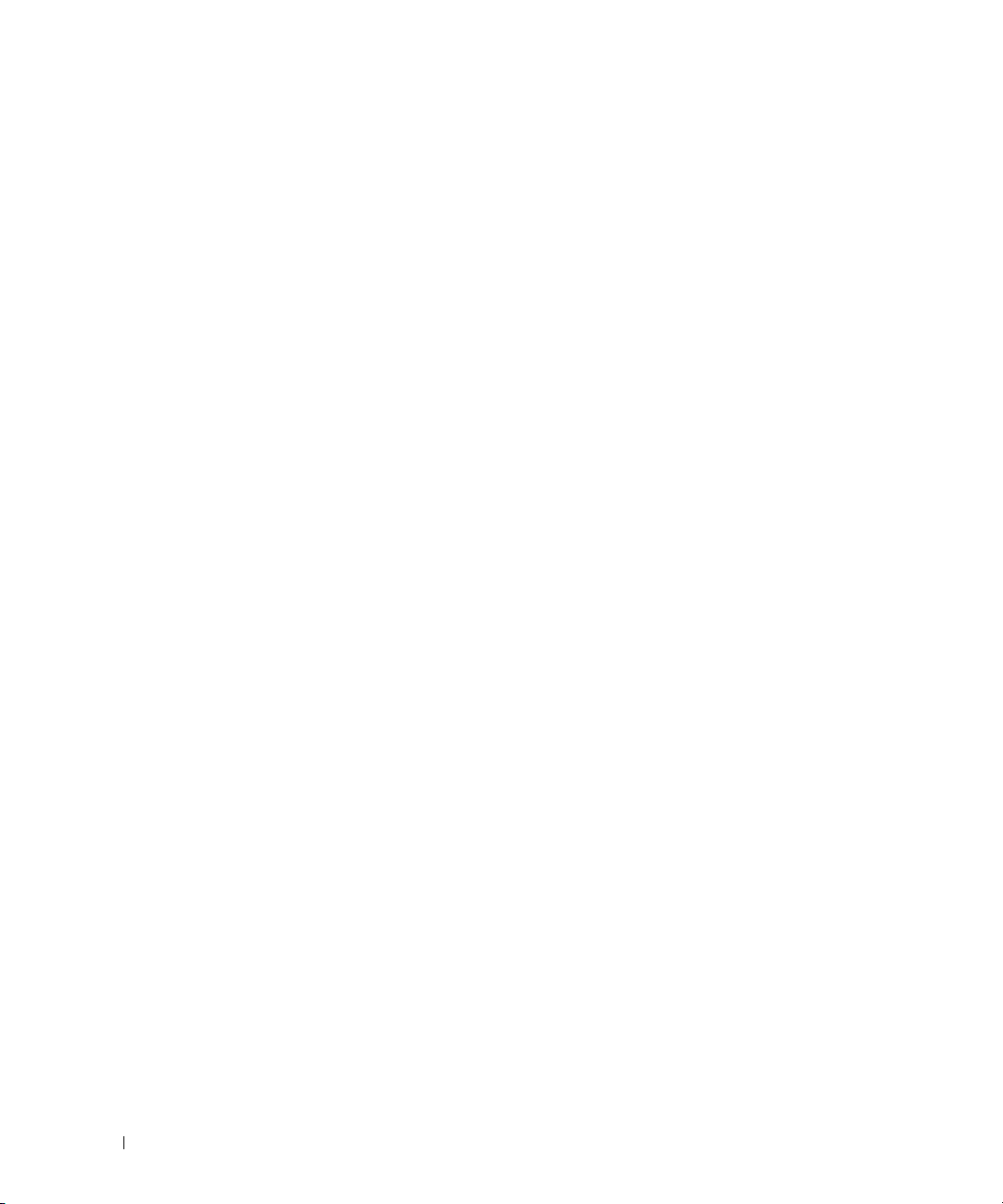
www.dell.com/supplies | support.dell.com
22 Preparazione alla stampa locale
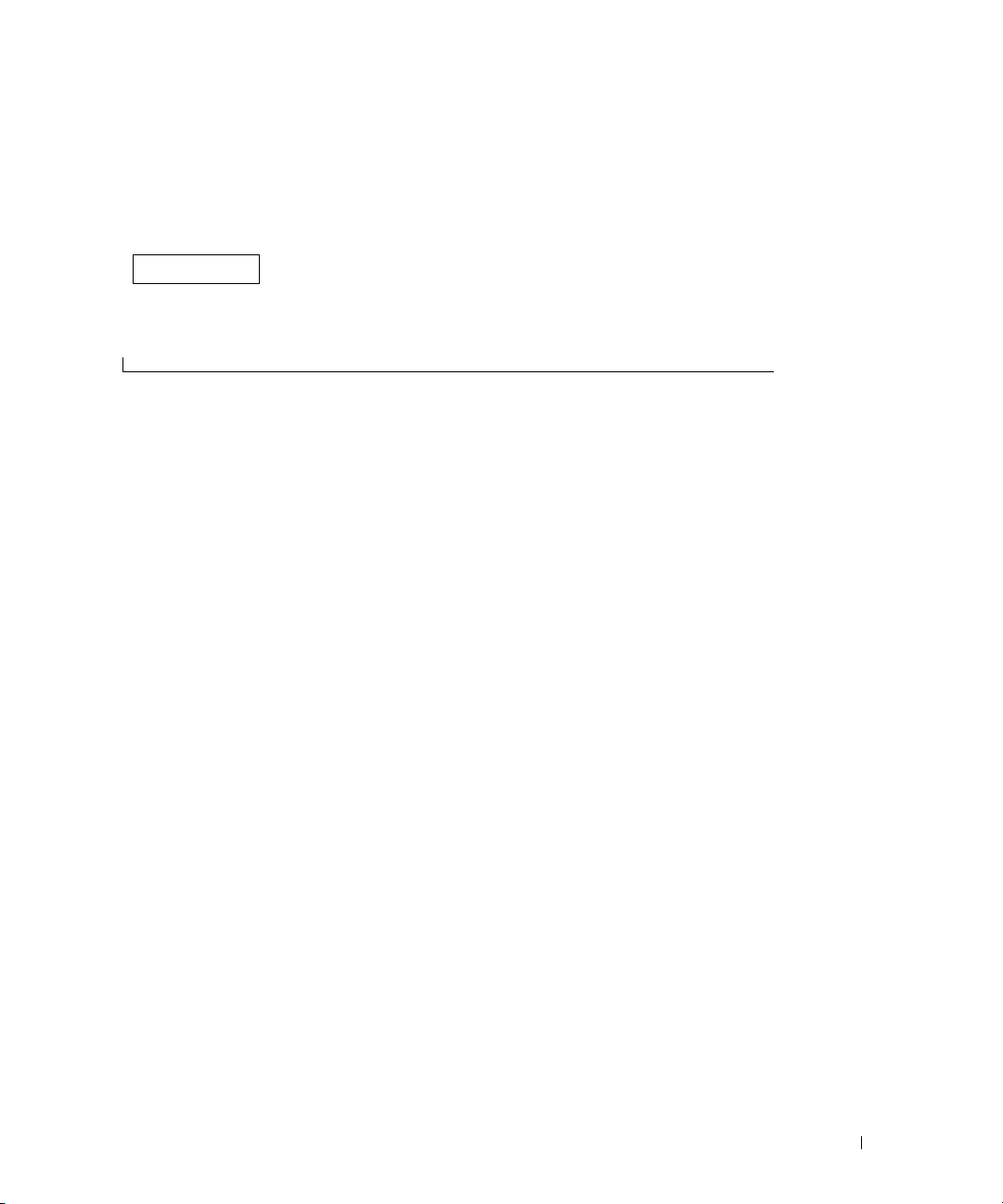
Sezione 3
Preparazione alla stampa in rete
Configurazione rete
3
Preparazione alla stampa in rete
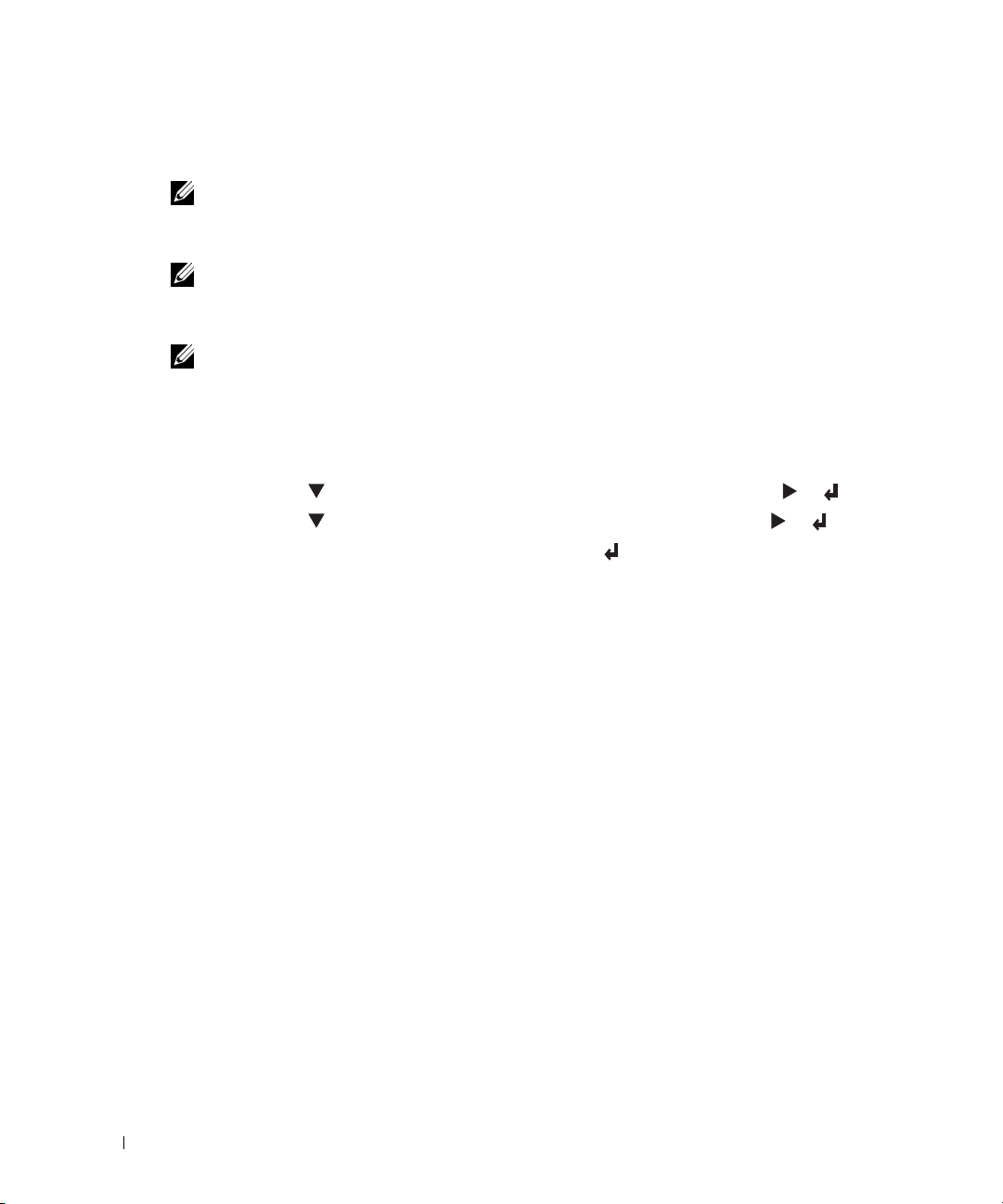
Configurazione rete
NOTA: Per utilizzare questa stampante in ambiente UNIX o Linux, è necessario installare un Filtro UX o
un driver Linux. Per ulteriori informazioni circa l'installazione e l'utilizzo di tali dispositivi, fare riferimento
al Guida per l'utente.
NOTA: Quando si utilizza un'unità CD in ambiente Linux, è necessario installare la periferica CD in
funzione dei requisiti del sistema operativo che si sta utilizzando. Le righe di comando sono
mount/media/cdrom.
NOTA: Per ulteriori informazioni circa le configurazioni della rete, fare riferimento alla Guida per l'utente.
Stampa e controlla la pagina delle impostazioni della stampante
1.
Stampare la pagina Impostazioni stampante.
a.
Quando il messaggio
www.dell.com/supplies | support.dell.com
b.
Premere finché non viene visualizzato
c.
Premere finché non viene visualizzato
d.
Impost.Stampante
Verrà stampata la pagina Impostazioni stampante
2.
Alla voce TCP/IP, verificare l'indirizzo IP.
Se l'indirizzo IP è
0.0.0.0
dell'indirizzo IP, poi stampare nuovamente la pagina impostazioni stampante.
Stampa pronta viene visualizzato sul display, premere
Configura
Rapporto
, quindi premere o .
, quindi premere o .
. già selezionato Premere .
, attendere alcuni minuti per la risoluzione automatica
Menu
.
Lanciare il software d'installazione
1.
Inserire il CD
2.
Il CD
Driver e programmi di utilità
Qualora il CD non lo lanci automaticamente, fare clic su
D:\CDFE.exe
su
OK
.
3.
Quando viene visualizzata CD
Installazione su rete - Installare la stampante per uso su rete
Windows 2000, Windows NT 4.0, o Windows 2003 Server, andare al passo 4. Per tutti gli altri
sistemi operativi, andare al passo 5.
24 Preparazione alla stampa in rete
Driver e programmi di utilità
(dove D corrisponde alla lettera indicante la periferica CD), quindi fare clic
nel computer.
lancerà automaticamente il software d'installazione.
Avvio → Comando
Driver e programmi di utilità
la schermata, fare clic su
, digitare
. Per l'utilizzo con Windows XP,
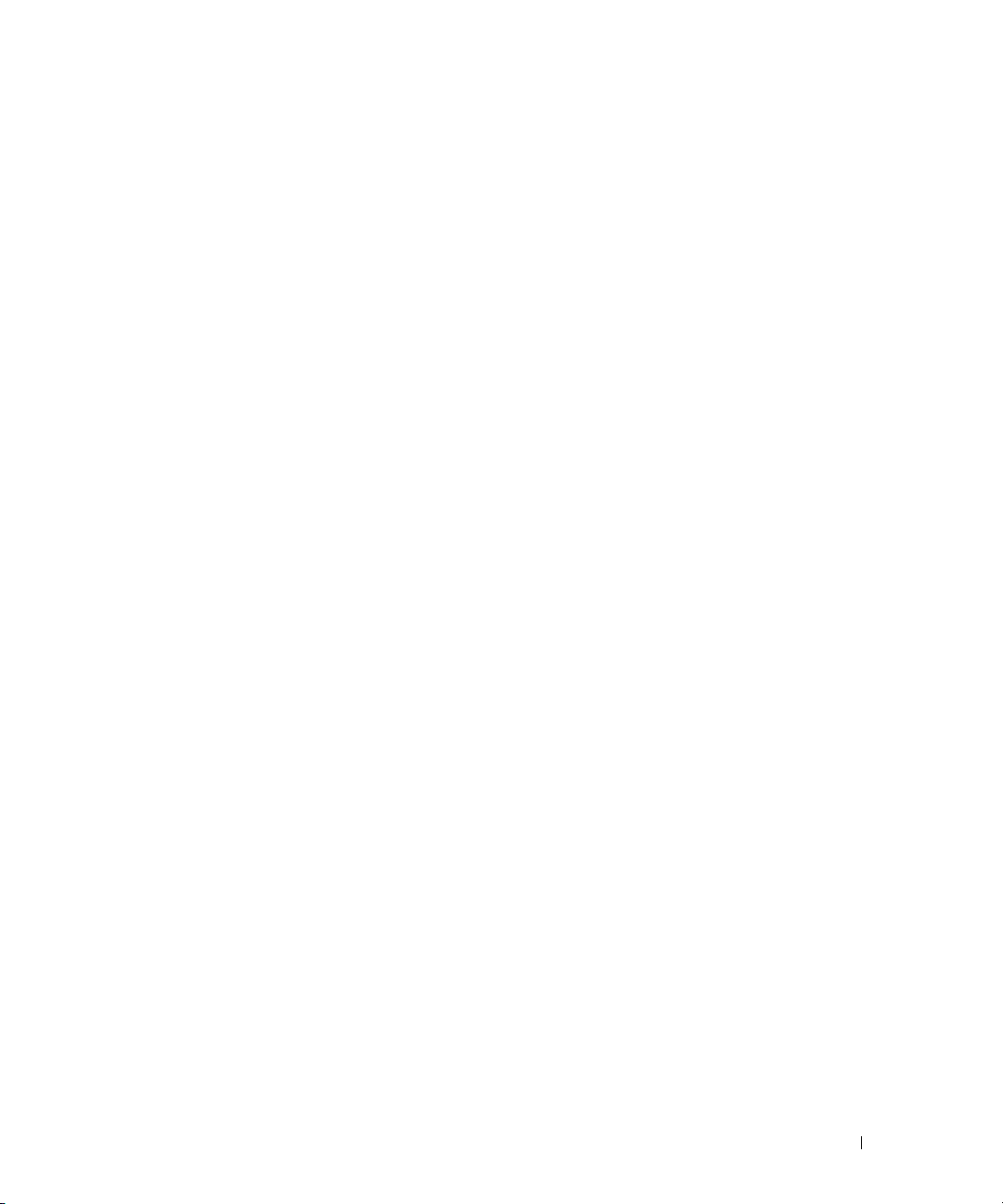
4.
Per l'installazione locale, selezionare
computer
, quindi fare clic su
Installazione Locale - Installare la stampante su questo
Avanti
.
Per l'installazione remota:
a.
Selezionare
quindi fare clic su
b.
Inserire il nome utente dell'amministratore, la password, i client o i server, quindi fare clic
su
Aggiungi
c.
Fare clic su
5.
Selezionare la stampante di rete che si desidera installare. Qualora non sia possibile
visualizzare la lista delle stampanti, fare clic su
su
Aggiungi Stampante
aggiornare l'indirizzo IP e il nome della porta. Fare clic su
6.
Selezionare la stampante dalla lista. Qualora si desideri cambiare il nome della stampante
presente nella lista, sarà sufficiente inserire un nuovo nome nel campo
7.
Se si desidera far accedere altri utenti della rete alla stampante, selezionare
stampante con altri utenti sulla rete
Installazione Remota - Instalare la stampante su uno o più computer
Avanti
.
.
Avanti
.
Aggiorna
per aggiornare la lista oppure fare clic
per aggiungere una stampante alla rete. A questo punto, è possibile
Avanti
.
Nome Stampante
Usa questa
, ed inserire il nome degli utenti con cui condividere la
stampante.
8.
Se si desidera mantenere le impostazioni predefinite, selezionare la stampante e fare clic sulla
casella di controllo
Impostazioni Predefinite della Stampante
.
,
.
9.
Per restringere la stampa a colori, selezionare l'opzione
Color Track
corrispondente. Inserire la
password.
10.
Se il
Driver PS
è disponibile e si desidera installarlo, fare clic sulla casella di controllo
corrispondente.
11.
Fare clic su
12.
Selezionare il software e la documentazione che si desidera installare. E' possibile specificare
Avanti
.
una cartella di destinazione per l'installazione del software Dell e relativa documentazione.
Per modificare la cartella di destinazione, fare clic su
13.
Fare clic su
14.
Per quanto concerne l'installazione del driver PostScript, qualora venga visualizzato il
Avanti
.
Sfoglia...
.
Contratto di licenza di Adobe, fare clic per accettare il contratto, quindi fare clic su
15.
Quando viene visualizzata la schermata
meno del computer, quindi fare clic su
Congratulazioni!
Fine
.
selezionare l'opzione di riavvio o
Preparazione alla stampa in rete 25
Installa
.
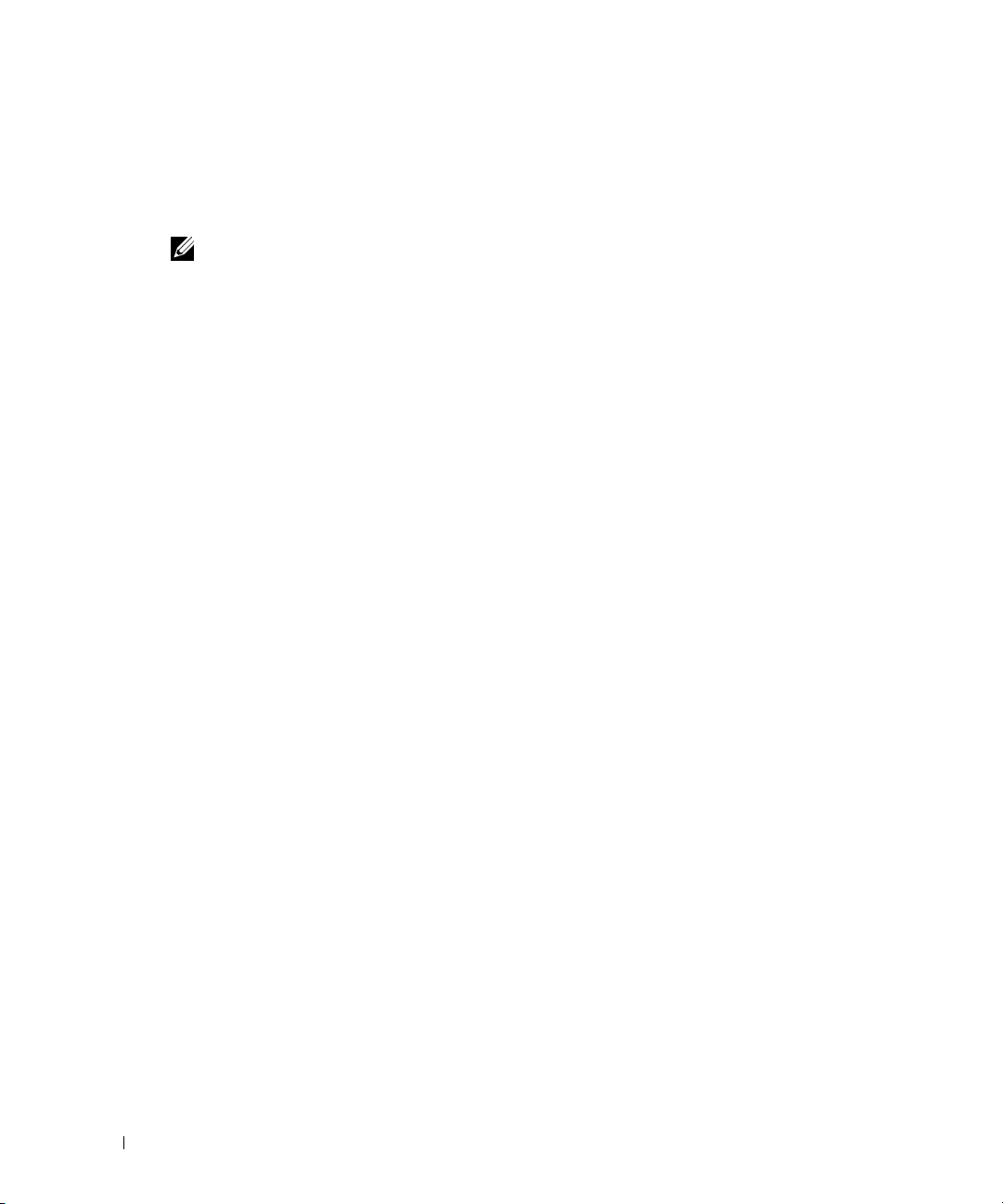
Utilizzare la
Dell Printer Configuration Web Tool
per monitorare lo stato della stampante di rete
senza abbandonare la propria posizione. E' possibile visualizzare e/o modificare le impostazioni di
configurazione della stampante, monitorare il livello del toner e al momento di ordinare le cartucce
di toner nuove, sarà sufficiente fare clic sul link forniture di Dell a destra dell browser Web.
NOTA: Il Dell Printer Configuration Web Tool non è disponibile qualora la stampante sia collegata
localmente ad un computer o a un server di stampa.
Per lanciare la
Dell Printer Configuration Web Tool
, digitare l'indirizzo IP di rete della propria
stampante nel proprio browser, a questo punto la configurazione della stampante sarà visualizzata
sul display. Per ulteriori informazioni, fare riferimento alla
E' possibile impostare la
Dell Printer Configuration Web Tool
Guida per l'utente
.
inviando un'email qualora la
stampante necessiti forniture o interventi d'assistenza.
Per impostare gli allarmi E-mail:
1.
Lanciare la
www.dell.com/supplies | support.dell.com
2.
Cliccare sul collegamento
3.
Sotto
Indirizzo
Dell Printer Configuration Web Tool.
Segnalazione E-Mail
Imposta Liste E-Mail e Allarme
, inserire il
.
Gateway SMTP Primario
, il
Replica
, e inserire il proprio indirizzo E-mail o l'indirizzo E-mail dell'utente principale nella
lista E-mail.
4.
Fare clic su
Applicare Nuove Impostazioni
.
26 Preparazione alla stampa in rete
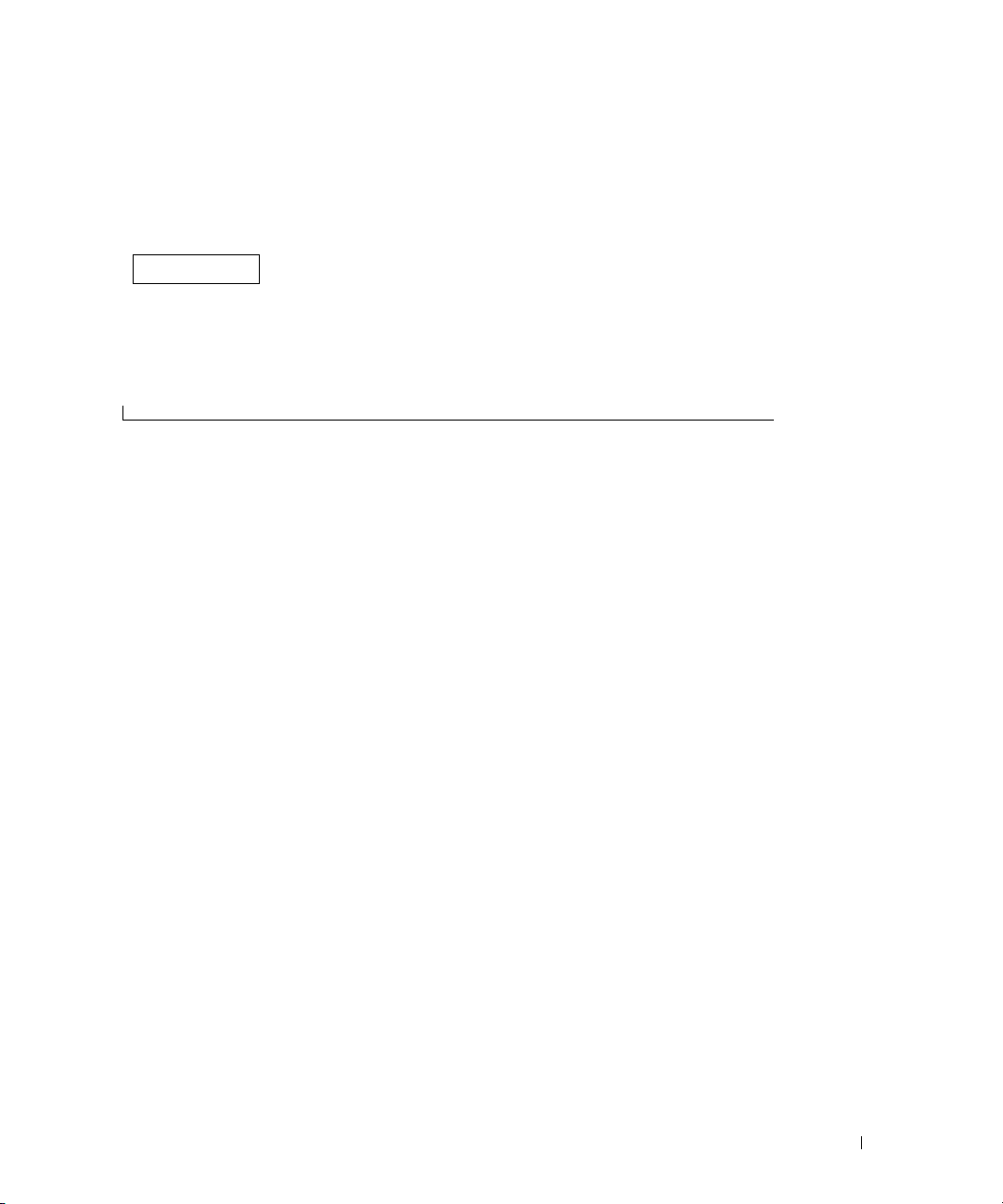
Sezione 4
Installazione del driver della stampante o del file PPD su Computer Macintosh
Installazione del driver stampante AdobePS (Mac OS 9.x)
Installazione del file PPD (Mac OS X)
4
Installazione del driver della stampante o del file PPD su Computer Macintosh
